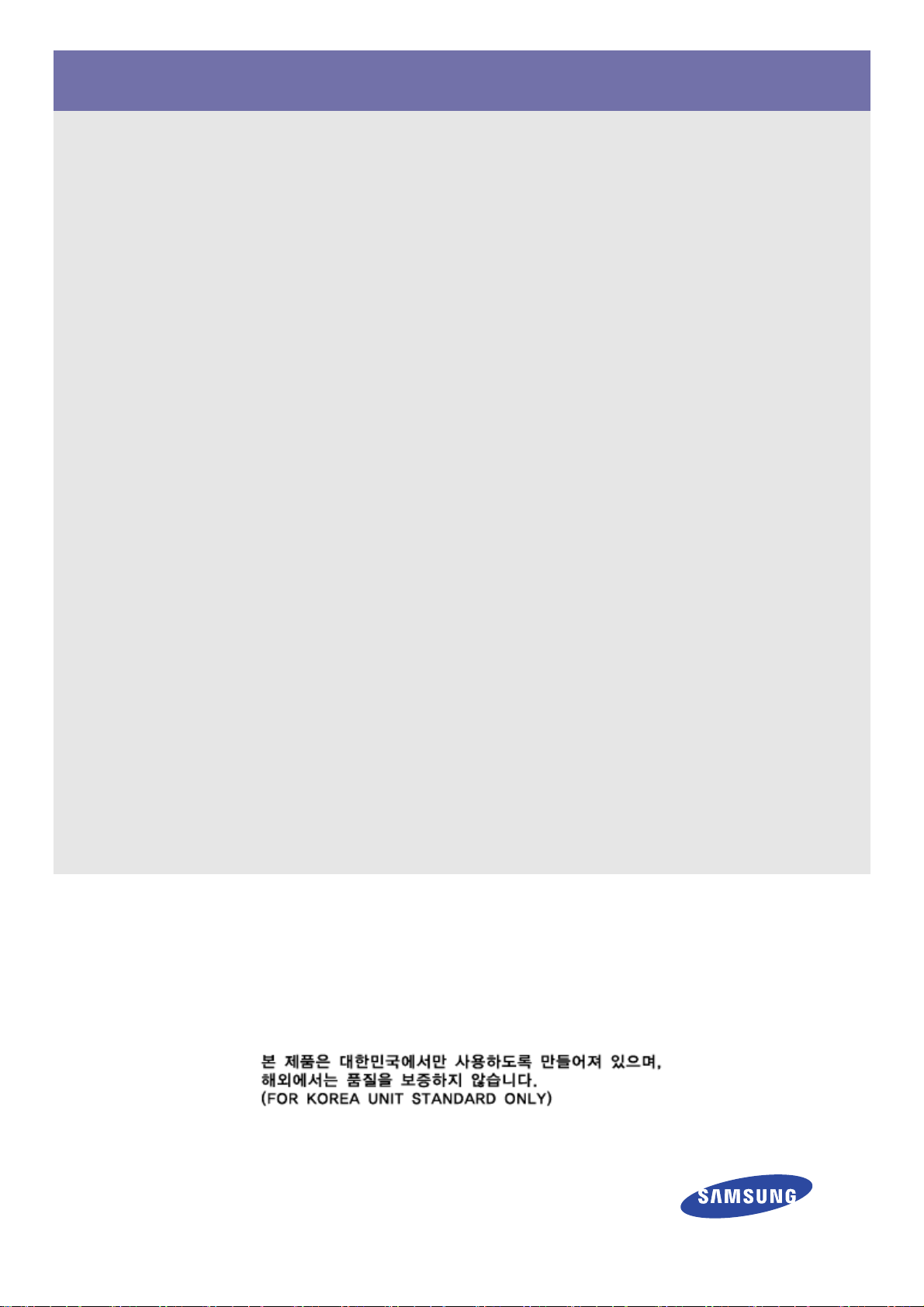
SyncMaster S24A350T
모니터
사용자 매뉴얼
제품에 따라 색상 및 형상이 다를 수 있으며 규격내용은 성능개
위해 예고없이 변경될 수 있습니다
선을
.
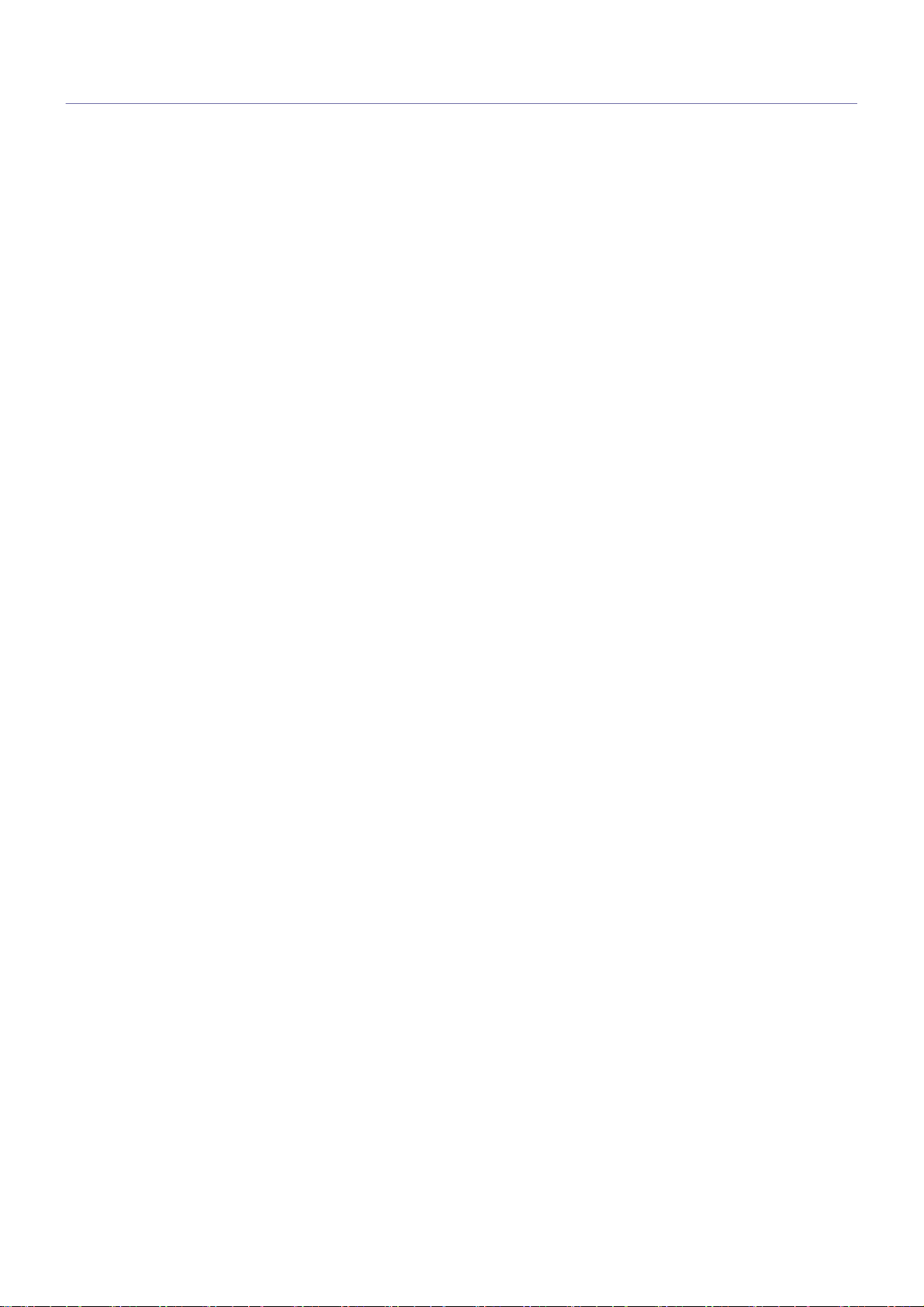
차례
주요 안전 사항
사용설명서를 읽기 전에
보관 및 관리
청소하기
안전을 위한 주의사항
설치하기
구성품 확인
받침대 조립하기
와 연결
PC
와 연결
HDMI
도난 방지용 잠금 장치
사용하기
최적해상도 설정
표준신호모드표
제품 드라이버 설치
제품 조작 버튼 설명
화면 조정 메뉴
. . . . . . . . . . . . . . . . . . . . . . . . . . . . . . . . . . . . . . . . . . . 1-1
. . . . . . . . . . . . . . . . . . . . . . . . . . . . . . . . . . . . . . . . . . . . . . . . . . . . . 1-2
. . . . . . . . . . . . . . . . . . . . . . . . . . . . . . . . . . . . . . . . . . . . . . . . . . . . . . . 1-3
. . . . . . . . . . . . . . . . . . . . . . . . . . . . . . . . . . . . . . . . . . . . . 1-4
. . . . . . . . . . . . . . . . . . . . . . . . . . . . . . . . . . . . . . . . . . . . . . . . . . . . . 2-1
. . . . . . . . . . . . . . . . . . . . . . . . . . . . . . . . . . . . . . . . . . . . . . . . . 2-2
. . . . . . . . . . . . . . . . . . . . . . . . . . . . . . . . . . . . . . . . . . . . . . . . . . . . . . 2-3
. . . . . . . . . . . . . . . . . . . . . . . . . . . . . . . . . . . . . . . . . . . . . . . . . . . . 2-4
. . . . . . . . . . . . . . . . . . . . . . . . . . . . . . . . . . . . . . . . . . . . . 2-5
. . . . . . . . . . . . . . . . . . . . . . . . . . . . . . . . . . . . . . . . . . . . . . . . . 3-1
. . . . . . . . . . . . . . . . . . . . . . . . . . . . . . . . . . . . . . . . . . . . . . . . . . 3-2
. . . . . . . . . . . . . . . . . . . . . . . . . . . . . . . . . . . . . . . . . . . . . . . 3-3
. . . . . . . . . . . . . . . . . . . . . . . . . . . . . . . . . . . . . . . . . . . . . . . 3-4
(OSD:On Screen Display)
사용하기
. . . . . . . . . . . . . . . . . . . . 3-5
소프트웨어 설치
Natural Color . . . . . . . . . . . . . . . . . . . . . . . . . . . . . . . . . . . . . . . . . . . . . . . . . . . 4-1
MagicTune . . . . . . . . . . . . . . . . . . . . . . . . . . . . . . . . . . . . . . . . . . . . . . . . . . . . . 4-2
MultiScreen . . . . . . . . . . . . . . . . . . . . . . . . . . . . . . . . . . . . . . . . . . . . . . . . . . . . . 4-3
문제 해결
모니터 자체 진단하기
고장 신고 전 확인사항
궁금해요
. . . . . . . . . . . . . . . . . . . . . . . . . . . . . . . . . . . . . . . . . . . . . . . . . . . . . . . 5-3
. . . . . . . . . . . . . . . . . . . . . . . . . . . . . . . . . . . . . . . . . . . . . 5-1
. . . . . . . . . . . . . . . . . . . . . . . . . . . . . . . . . . . . . . . . . . . . . 5-2
기타정보
제품규격
절전 기능
고객 등록
서비스 센터 안내
재활용 정보
. . . . . . . . . . . . . . . . . . . . . . . . . . . . . . . . . . . . . . . . . . . . . . . . . . . . . . . 6-1
. . . . . . . . . . . . . . . . . . . . . . . . . . . . . . . . . . . . . . . . . . . . . . . . . . . . . . . 6-2
. . . . . . . . . . . . . . . . . . . . . . . . . . . . . . . . . . . . . . . . . . . . . . . . . . . . . . . 6-3
. . . . . . . . . . . . . . . . . . . . . . . . . . . . . . . . . . . . . . . . . . . . . . . . . 6-4
. . . . . . . . . . . . . . . . . . . . . . . . . . . . . . . . . . . . . . . . . . . . . . . . . . . . . 6-5
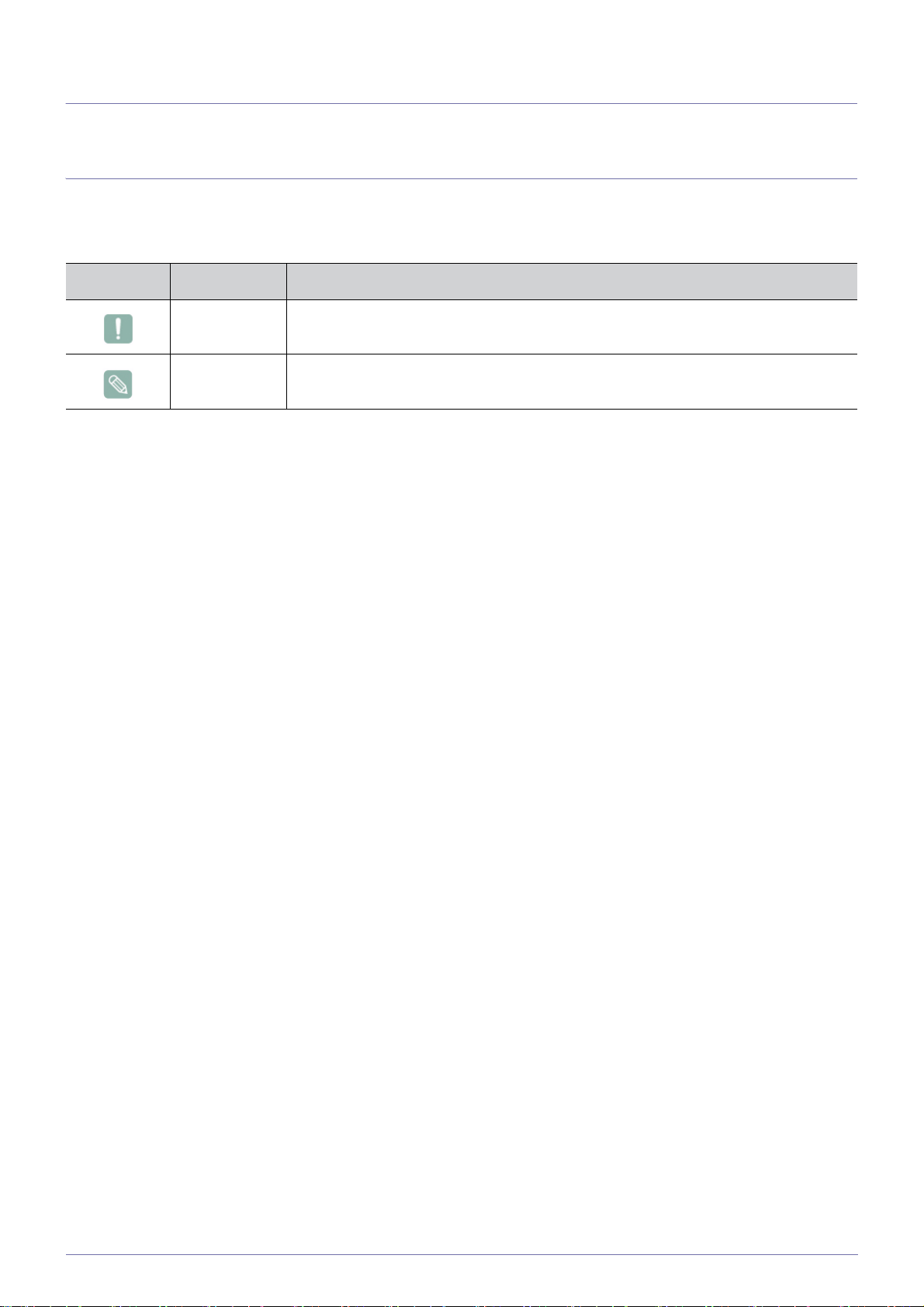
1
주요 안전 사항
1-1
사용설명서를 읽기 전에
본문에서 사용되는 아이콘
아이콘
명 칭 의 미
기능이
주의
참고
작동되지 않거나 설정 상태가 해제될 수 있는 경우
기능의
작동에 도움이 되는 힌트나 도움이 되는 참조 내용
사용설명서 이용
•본
제품을 사용하기 전에 안전을 위한 주의사항을 반드시 숙지하세요
•
문제가 발생하면 '문제 해결'편을 확인하세요
.
.
저작권
본 설명서에 있는 내용은 성능 개선을 위해 사전 예고 없이 변경될 수 있습니다
.
© 2011
삼성전자주식회사
본 설명서의 저작권은 삼성전자(주)에 있습니다
삼성전자(주)의 사전 허가 없이 설명서 내용의 일부 또는 전부를 무단 사용하거나 복제하는 것은 금지되어 있습니다
SAMSUNG
Microsoft, Windows
VESA, DPM
ENERGY STAR®
소유입니다
의
로고와
SyncMaster는
그리고
그리고
DDC는 Video Electronics Standard Association의
로고는 미연방 환경보호협회
.
삼성전자(주)의 등록상표입니다
Windows NT는 Microsoft(주)의
.
.
등록상표입니다
(U.S. Environmental Protection Agency)의
.
등록상표입니다
.
등록상표입니다. 그 외의 상표는 해당 상표권자
.
주요 안전 사항
1-1
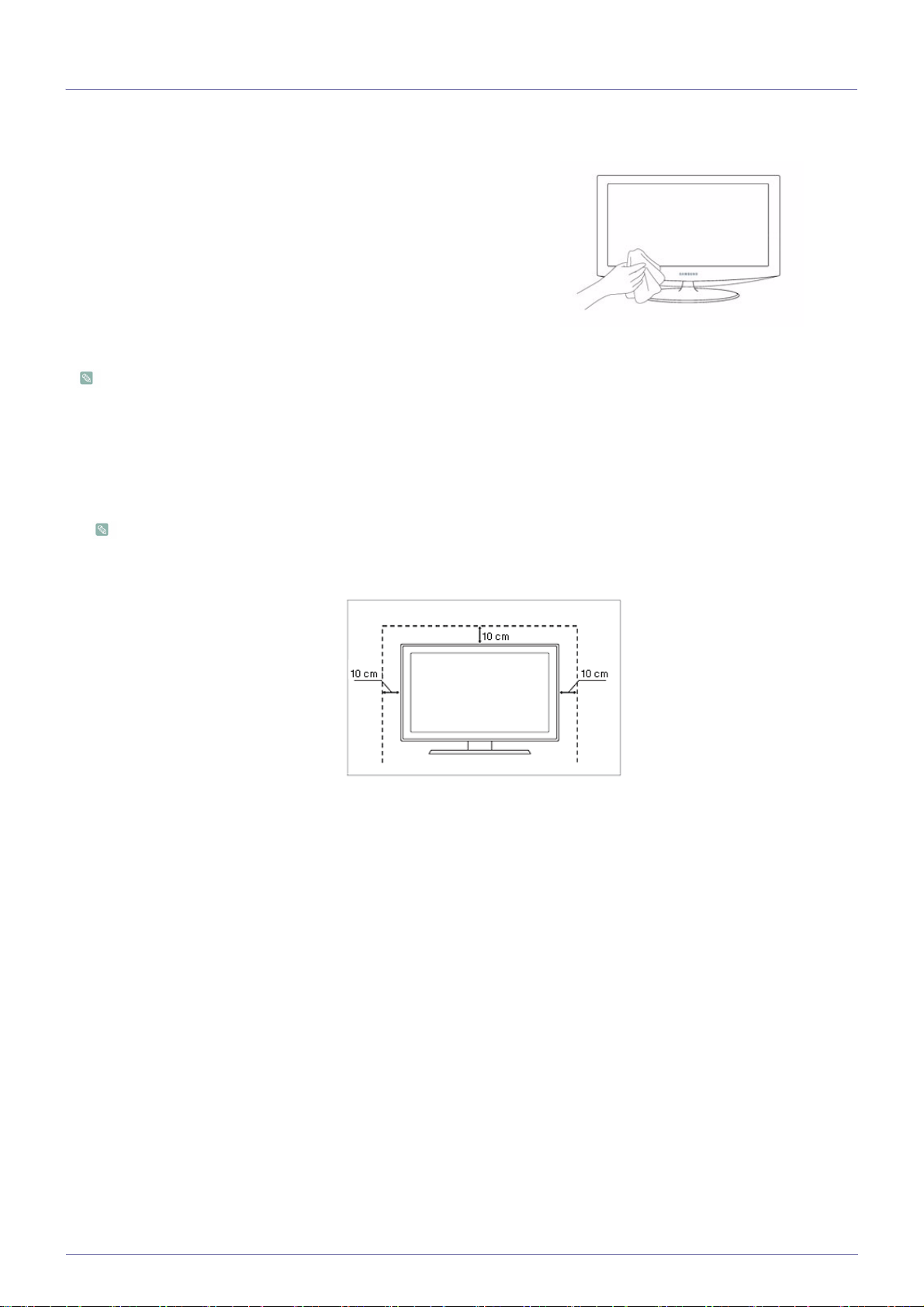
1-2
보관 및 관리
외관 및 화면 손질
부드러운 마른 헝겊으로 닦으세요
•
벤젠, 신나 등의 인화물질이나 젖은 헝겊으로 닦지 마세요. 고장의
원인이 됩니다
•
손톱이나 날카로운 물건으로 화면을 긁지 마세요
.
긁혀서 자국이 남거나 제품이 손상될 수 있습니다
•
제품 본체 각 부분에 물을 직접 뿌려 닦지 마세요
제품에 물이 들어가면 화재, 감전과 고장의 원인이 됩니다
고광택 모델은 제품의 특성상 초음파 가습기를 사용하면 제품에 백색
•
얼룩이 발생될 수 있습니다
모델에 따라 외관과 색상은 다를 수 있습니다
.
.
.
.
.
.
.
설치공간 확보하기
•
제품 주변에 일정한 공간을 두어 통풍이 잘되게 하세요. 제품 내부의 온도 상승으로 인해 화재 및 제품고장의 원인이 될 수 있습니다
그림에 표시된 공간 이상이 유지될 수 있도록 설치해주세요
•
제품에 따라 외관은 다를 수 있습니다
.
스탠드를 사용해 설치할 경우
.
잔상 관련 안내
•
장시간 고정된 화면으로 사용시 잔상 또는 얼룩불량이 발생할 수도 있습니다. 제품을 장시간 사용하지 않을 때에는 절전모드나 화면보
설정하세요
호기를
본 제품의 패널은 제조 업체의 기술적인 한계로 인하여
•
제품의 고장이 아니며, 제품의 성능에 영향을 주지 않습니다
은
Panel
의 형별
Sub Pixel 수:
예) 최적해상도가
.
1ppm(
백만분
.
최적해상도의 가로
x 세로 x 3
1920 x 1080 일 경우 1920 x 1080 x 3 = 6,220,800
1)
정도의 픽셀이 밝게 보이거나 어둡게 보일 수 있습니다. 이것
1-2
주요 안전 사항
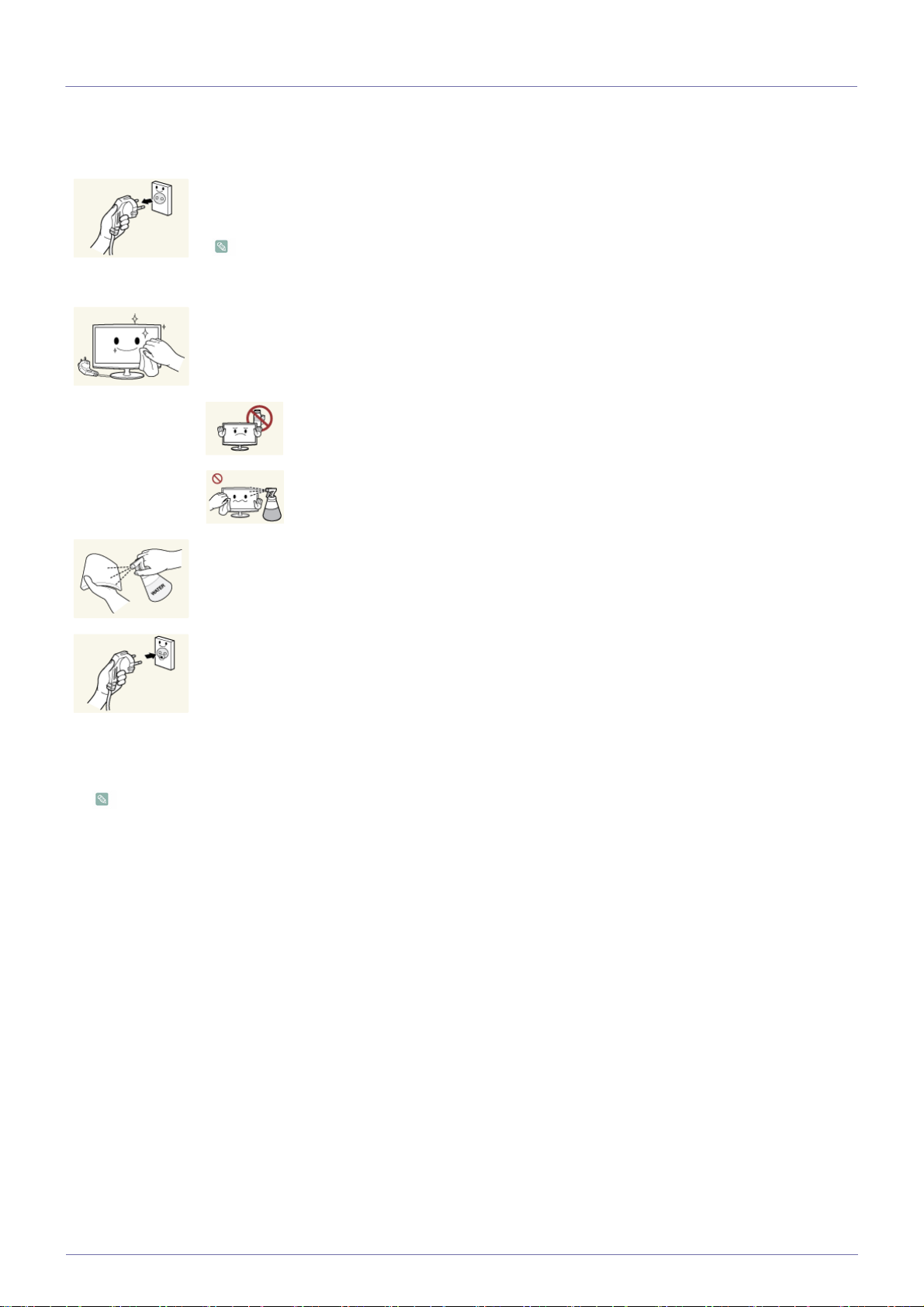
1-3
청소하기
청소하기
•
최첨단 액정 모니터의 패널 및 외관은 긁힘에 약하므로 청소 시 세심한 주의가 필요합니다. 아래의 순서에 따라 청소하시기 바랍니다
1.
모니터와 컴퓨터의 전원을 꺼 주세요
.
.
모니터의 전원 코드를 분리해 주세요
2.
전원을 분리 할 때는 젖은 손으로 만지지 마시고, 반드시 플러그를 잡고 분리 하세요
감전의 위험이 있습니다
3.
모니터 화면 청소는 깨끗하고 부드러운 마른 헝겊으로 화면의 오염 부분을 닦으세요
•
알코올
.
,
솔벤트가 함유되거나, 계면활성제가 함유된 세제를 사용하지 마세요
사용시 제품 외관 변색, 갈라짐 또는 패널 면의 벗겨짐을 유발 할 수 있습니다
•
청소할 때 제품에 직접 물을 뿌리거나 세척제를 뿌리지 마세요
제품에 스며 들어 화재, 감전 및 고장의 원인이 됩니다
4.
모니터의 외관을 청소할 때에는 부드러운 마른 헝겊에 물을 적셔 물이 흐르지 않도록 꼭 짠 후에 오염 부분을
닦으세요
5.
.
청소가 끝나면 모니터에 전원코드를 연결하세요
.
.
.
.
.
.
.
.
모니터와 컴퓨터를 켜고 사용하세요
6.
.
보관시 주의사항
•
고광택 모델은 제품의 특성상 초음파 가습기를 사용하면 제품에 백색 얼룩이 발생될 수 있습니다
모니터 내부청소가 필요할 경우에는 반드시 서비스 센터에 문의하세요
. (유료)
.
주요 안전 사항
1-3
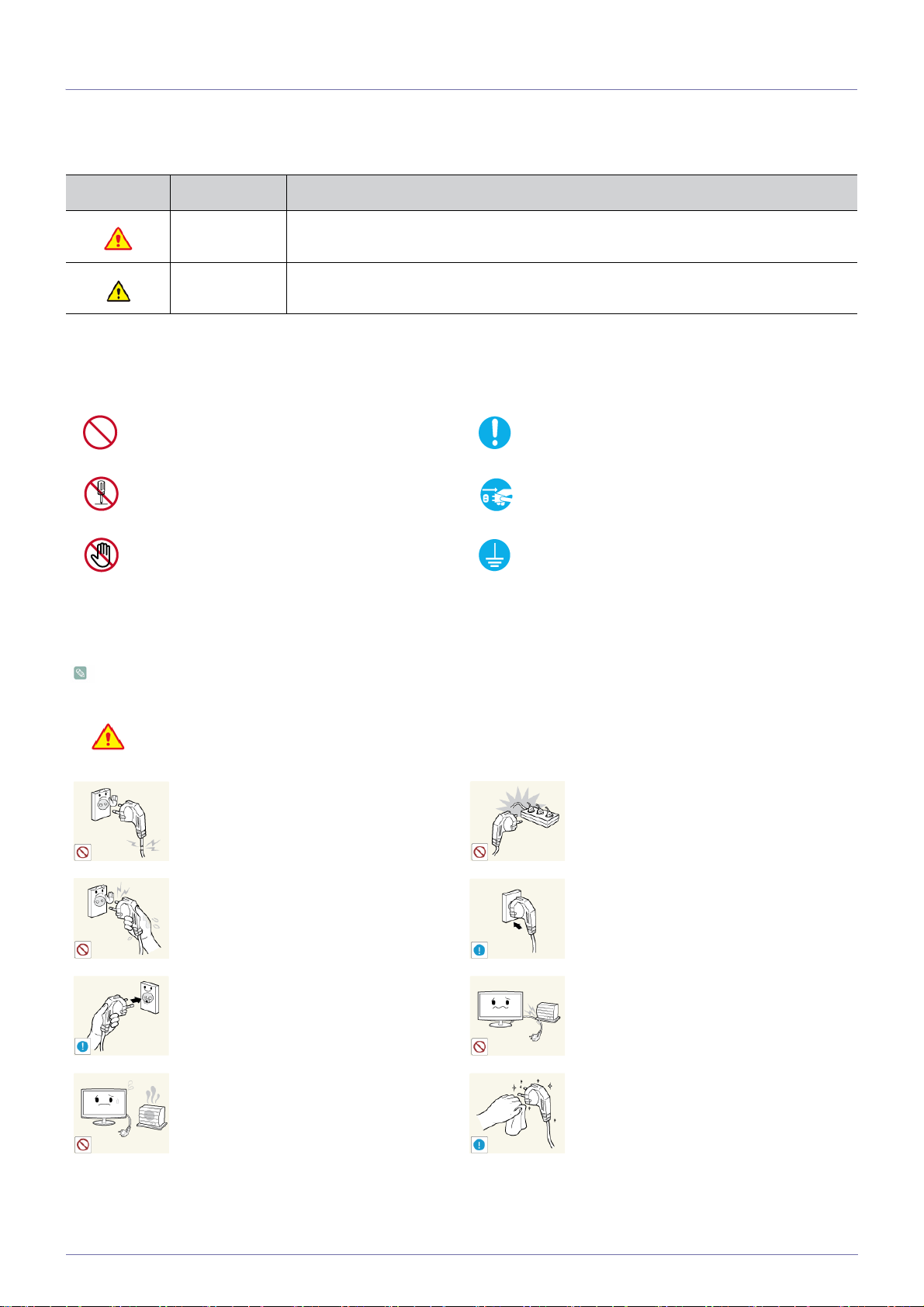
1-4
안전을 위한 주의사항
안전을 위한 주의사항에 사용되는 아이콘
아이콘 명칭
지키지
경고
주의
않았을 경우 사용자가 사망하거나 중상을 입을 수 있습니다
지키지
않았을 경우 사용자가 부상을 당하거나 재산상의 손해를 입을 수 있습니다
표시의 내용
금지를 나타냅니다
분해 금지를 나타냅니다
접촉 금지를 나타냅니다
.
.
.
전원 관련
본 이미지는 참조용이므로 실제 제품과는 다를 수 있습니다
의 미
.
.
반드시 지켜야 할 것을 나타냅니다
전원 플러그를 콘센트에서 반드시
분리할 것을 나타냅니다
감전 예방을 위한 접지를 나타냅니다
.
.
.
.
경고
손상된 전원 코드나 플러그, 헐거운 콘센트는
사용하지 마세요
감전, 화재가 발생할 수 있습니다
•
전원플러그를 뽑을 때나 끼울 때 젖은 손으로
만지지 마세요
•
감전의 위험이 있습니다
반드시 접지가 된 콘센트에 전원플러그를 연
결하세요
전기적 쇼크(감전) 및 상해를 입을 수
•
전원 코드나 제품을 열기구에 가까이 닿지 않
하세요
게
•
화재, 감전의 원인이 될 수 있습니다
.
. (절연 1
있습니다
.
.
종기기에 한함
.
.
.
)
.
하나의 콘센트에 여러 제품을 동시에 사용하
마세요
지
전원플러그가 흔들리지 않도록 안쪽 끝까지
정확히 꽂아 주세요
전원 코드를 무리하게 구부리거나 잡아당기거
나
전원플러그 핀 부위 또는 콘센트에 먼지 등이
묻어 있을 때에는 마른 천으로 깨끗이 닦아 주
세요
.
콘센트 이상 발열로 인한 화재의 원인
•
됩니다
이
•
접속이 불안정한 경우는 화재의 원인이
됩니다
무거운 물건에 눌리지 않도록 하세요
코드가 손상되어 화재, 감전의 원인이
•
됩니다
.
•
화재의 원인이 될 수 있습니다
.
.
.
.
.
.
1-4
주요 안전 사항
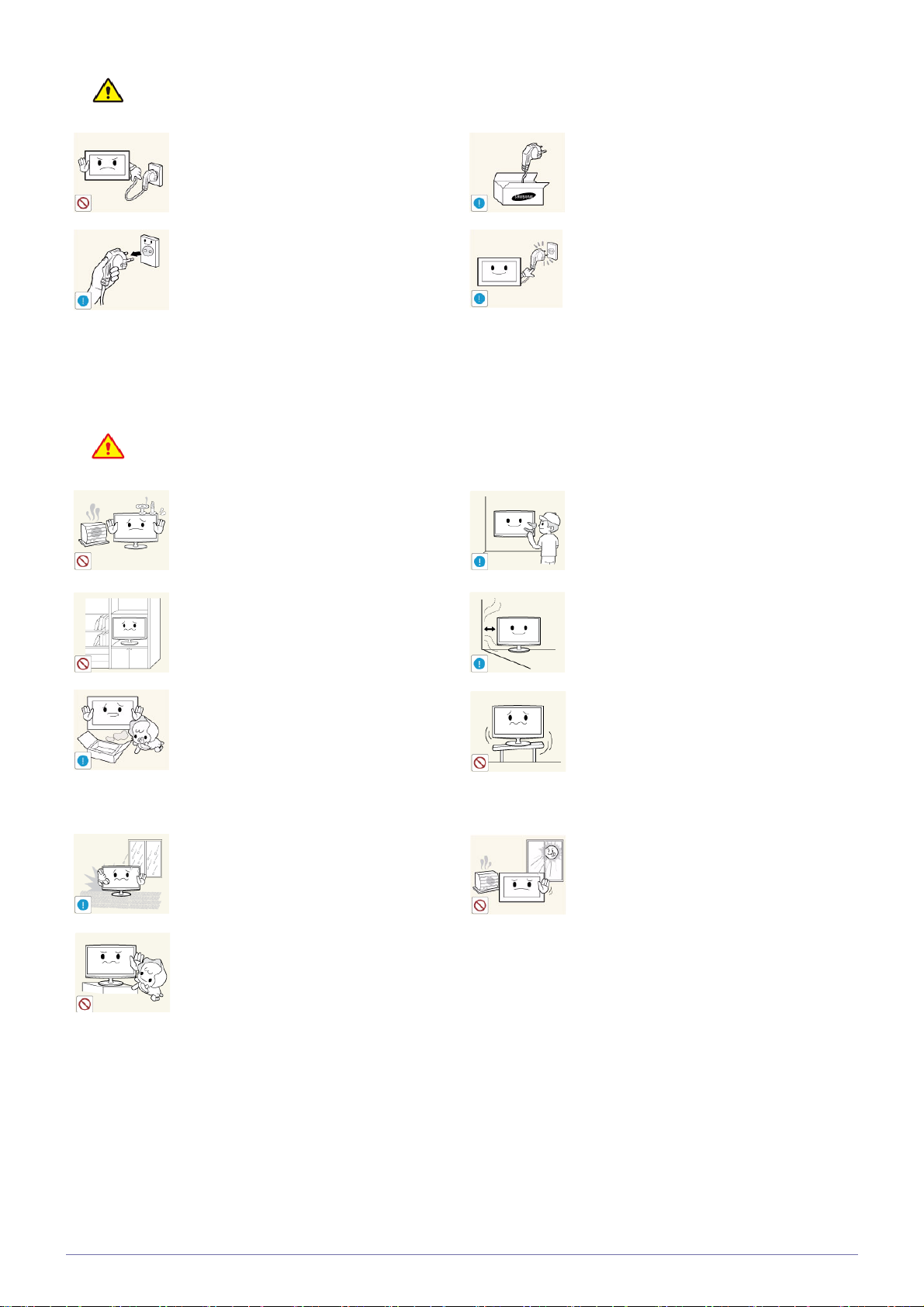
주의
설치 관련
경고
제품을 사용하는 중에 전원 코드를 뽑지 마세
.
요
전기 충격으로 인해 제품이 손상될 수
•
있습니다
전원 플러그를 콘센트에서 분리할 때에는 반
플러그를 잡고 분리해주세요
드시
•
감전, 화재가 발생할 수 있습니다
촛불, 모기향, 담뱃불 등을 제품 위에 올려놓거
열기구와 가까운 곳에 설치하지 마세요
나
•
화재의 위험이 있습니다
.
.
.
.
.
전원 코드는 당사에서 공급하는 정품만 사용
.
그리고 다른 제품에는 사용을 하지 마
하세요
.
세요
화재, 감전의 요인이 될 수 있습니다
•
전원 플러그는 조작하기 쉬운 곳에 두세요
•
제품의 문제가 발생했을 경우 완전한
전원차단을 위해서는 전원플러그를
뽑아야 합니다. 본체의 전원 버튼만으로는 전
완전히 차단되지 않습니다
원이
벽걸이 부착 공사는 전문업체에 맡기세요
•
비 전문가에 의한 공사로 상해를 입을
수도 있습니다
•
반드시 지정된 붙박이 장치를 사용하세요
.
.
.
.
.
.
책장이나 벽장 등 통풍이 나쁜 좁은 공간에 설
마세요
치하지
제품을 포장하는 비닐 포장지는 아이들의 손
닿지
이
먼지, 습기(사우나 등
물(빗물)이 튀는 곳,
나
.
세요
어린아이의 손이 닿는 낮은 곳에 설치하지 마
.
세요
.
내부 온도 상승으로 인한 화재의 원인
•
될 수
이
않도록 보관하세요
•
아이가 잘못 사용할 경우엔 질식 할 우
려가
•
화재, 감전의 위험이 있습니다
어린아이가 놀다가 건드리면 제품이 떨
•
어져
•
앞부분이 무거우므로 평평하고 안정된
곳에 설치하세요
있습니다
있습니다
다칠 수
.
.
.
), 기름,
연기가 많은 곳이
차량에는 설치하지 마
.
있습니다
.
.
제품 설치시 벽으로부터 일정거리
) 를 두어
흔들리는 선반 위나 경사진 장소 등 불안정한
장소 및 진동이 심한 곳에는 설치하지 마세요
•
직사광선에 노출된 곳, 화기 및 난로와 같은 뜨
거운
통풍이 잘되게 하세요
내부 온도 상승으로 인한 화재의 원인
•
될 수
이
•
제품이 떨어져 고장이 나거나 다칠 수
있습니다
진동이 많은 곳에서 제품을 사용하면 고장
나거나 화재의 위험이 있습니다
이
물건
가까이 놓지 마세요
•
제품 수명의 단축 및 화재의 위험이 있
습니다
있습니다
.
.
(10 cm
이상
.
.
.
.
.
주요 안전 사항
1-4
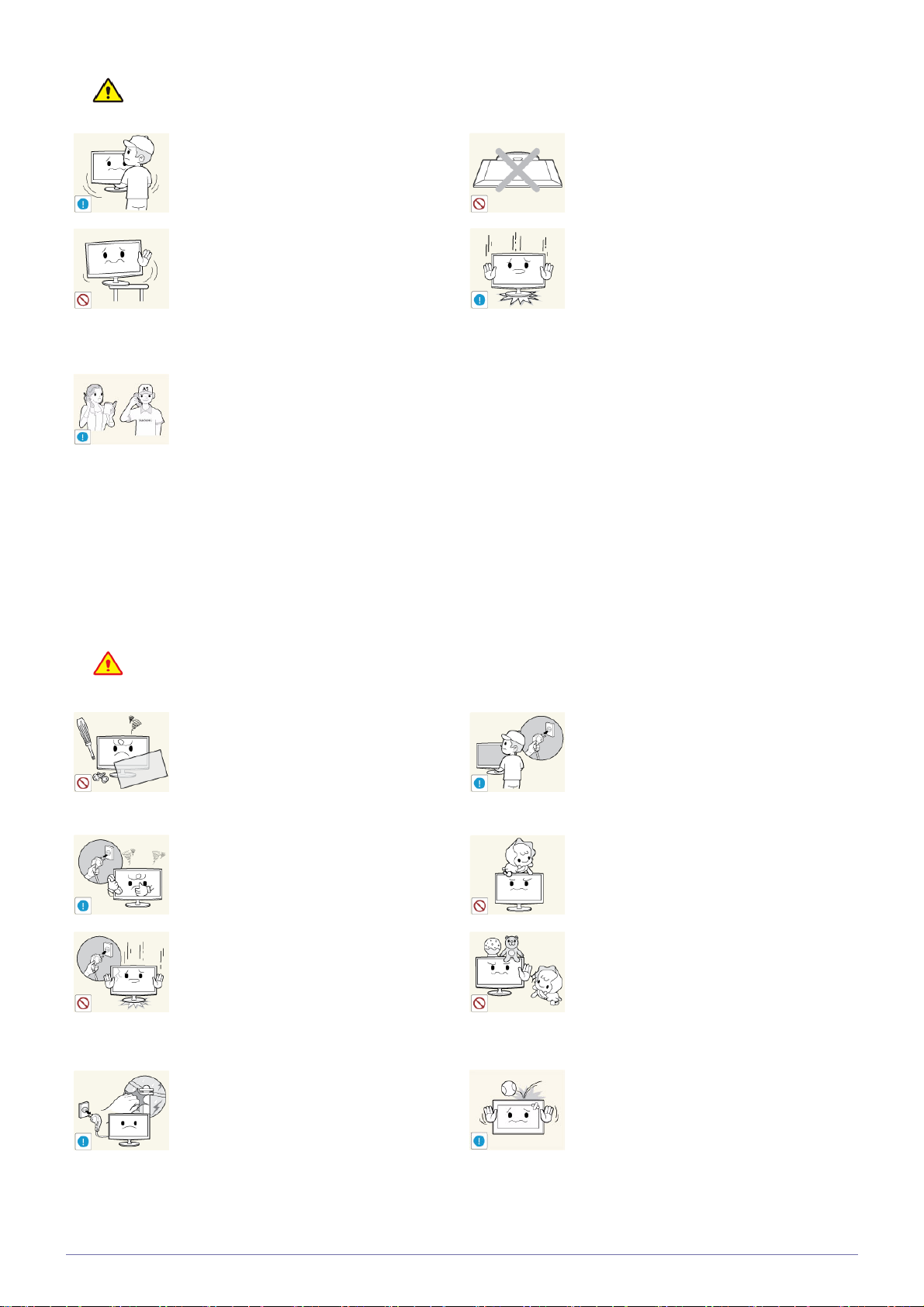
주의
제품을 이동시 떨어뜨리지 마세요
고장 및 상해를 입을 수 있습니다
•
장식장 또는 선반 위에 설치할 때는 제품 밑면
앞쪽 끝 부분이 밖으로 나오지 않게 하세요
제품이 떨어져 고장이 나거나 상해를
•
입을 수 있습니다
•
장식장 또는 선반은 반드시 제품 크기에
알맞은 것을 사용하세요
일반 사용 조건이 아닌 특수한 장소에 설치 된
제품은 주변 환경의 영향으로 심각한 품질 문
발생할 수 있으므로 설치 전 반드시 당사
제가
서비스 엔지니어에게 확인 후 설치하세요
•
미세먼지가 많이 발생하는 곳, 화학 물
질을 사용하는 곳, 온도가 너무 높거
낮은 곳,
나
연속적으로 사용하는 공항, 역 등의
장소 등
습기가 많은 곳, 장시간
.
.
.
.
.
.
제품 앞면을 바닥에 놓지 마세요
제품의 화면 표시부가 손상될 수 있습
•
.
니다
제품을 놓을 때 살며시 놓으세요
고장 및 상해를 입을 수 있습니다
•
.
.
.
사용 관련
경고
제품 내부에 고전압이 흐르므로 사용자 임의
절대 분리, 수리,
로
•
화재, 감전사고의 원인이 됩니다
수리할 필요가 있을 때에는 서비스센터로
•
연락하세요
제품에서 이상한 소리, 타는 냄새, 연기가 나면
즉시 전원 코드를 뽑고 서비스센터로 연락하
.
세요
•
감전, 화재가 발생할 수 있습니다
제품을 떨어뜨리거나 케이스가 파손된 경우에
전원을 끄고 전원 코드를 뽑으세요. 서비스
는
연락하세요
센터로
•
그대로 사용하면 화재, 감전의 원인이
됩니다
개조하지 마세요
.
.
.
.
.
.
제품을 옮기는 경우에는 전원 스위치를 끄고
전원 코드 및 안테나선, 제품에 연결된 모든 선
뽑아주세요
을
•
어린이가 제품에 매달리거나 위에 올라가지
않도록 하세요
•
제품 위에 무거운 물건이나 어린이가 좋아하
장난감, 과자 등을 올려놓지 마세요
는
•
.
코드가 손상되어 화재, 감전의 원인이
됩니다
.
.
제품이 넘어져 어린이가 다치거나 사망
수도
있습니다
할
어린이가 장난감, 과자 등을 내리려고
제품에 매달리다 물건이 떨어지거
나 제품이 넘어져 다치거나 사망할
수 있습니다
.
.
.
1-4
천둥, 번개가 칠 때는 전원 코드를 뽑고 안테나
위험하므로 절대 만지지 마세요
선은
•
화재, 감전의 위험이 될 수 있습니다
.
.
제품에 물건을 떨어뜨리거나, 충격을 주지 마
.
세요
•
화재, 감전의 요인이 될 수 있습니다
주요 안전 사항
.
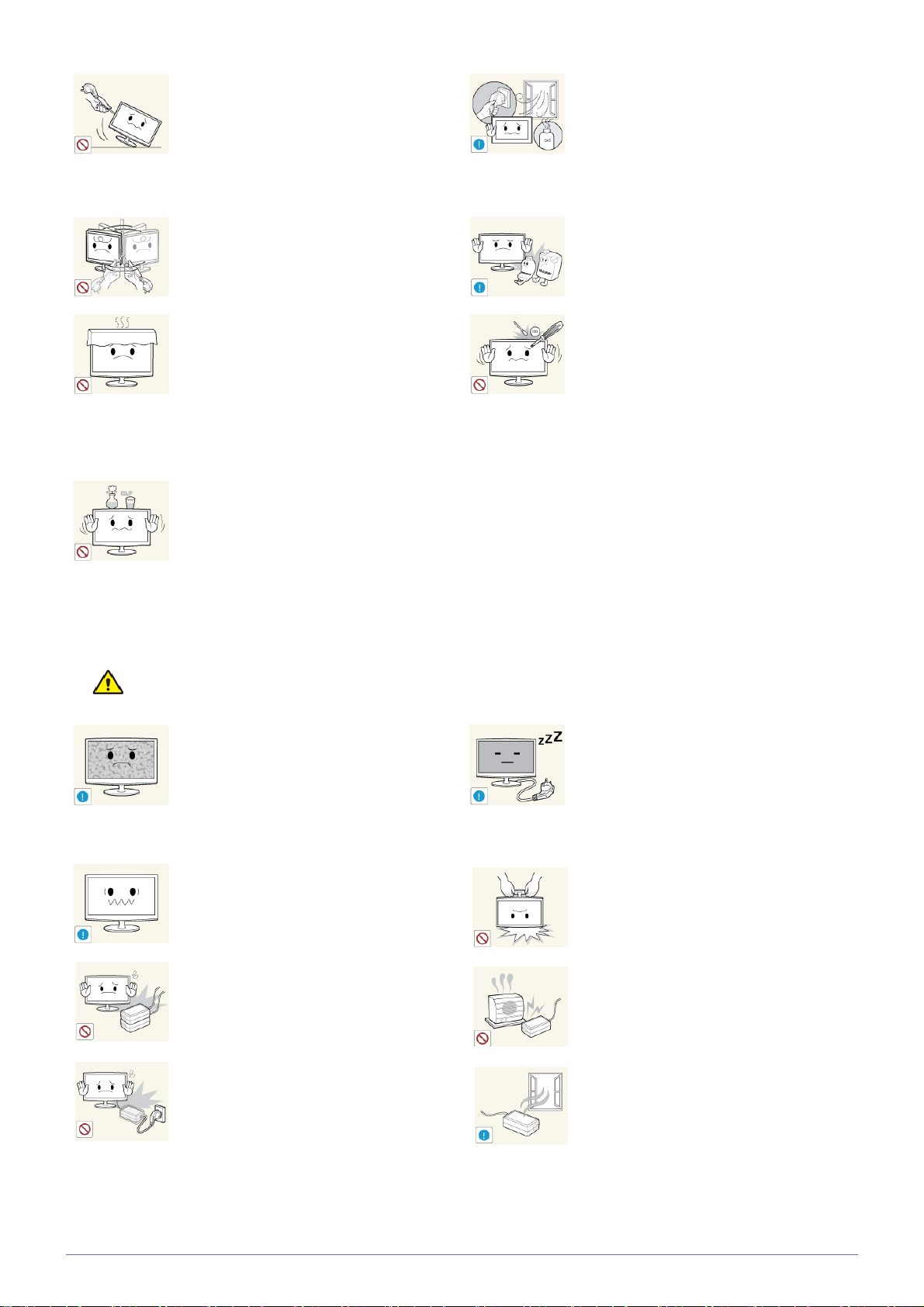
제품의 전원선이나 신호케이블만 잡고 이동
및 잡아 끌지 마세요
.
가스가 샐 때에는 제품이나 전원플러그를 만
말고 바로
지지
환기시키세요
.
•
케이블 손상으로 고장 또는 감전, 화재
발생할 수 있습니다
가
전원 코드나 신호케이블만 잡고 제품을 들거
전후,
나
테이블보나 커튼 등으로 통풍구가 막히지 않
도록
제품 위에 꽃병, 화분, 음료수, 화장품, 약품 등
액체가 담긴 것이나 금속류를 올려놓지 마세
요
•
•
좌우로 움직이지 마세요
케이블 손상으로 고장 또는 감전, 화재
•
발생할 수 있습니다
가
하세요
.
•
제품 내부 온도 상승으로 인한 화재의
원인이 될 수 있습니다
.
제품 내부에 물이나 이물질이 들어갔을 경
전원
우
세요
고장 및 감전, 화재의 위험이 있습니다
코드를 빼고 서비스센터로 연락하
.
.
.
.
.
.
•
불꽃을 일으키면 폭발, 화재의 위험이
있습니다
•
천둥, 번개가 칠 때는 전원 코드나 안테나
위험하므로 절대 만지지 마세요
선은
가연성 스프레이, 인화성 물질 등을 제품과 가
곳에서 사용하거나 보관하지 마세요
까운
폭발, 화재의 위험이 있습니다
•
제품 속(통풍구,입출력단자 등)에 젓가락, 동
,
머리핀 등의 금속물이나, 종이, 성냥 등의
전
불에 타기 쉬운 물건을 집어넣지 마세요
•
제품 내부에 물 또는 이물질이 들어갔을
경우 반드시 제품의 전원을 끄고 전원 코
빼고
드를
•
고장 및 감전, 화재의 위험이 있습니다
.
서비스센터로 연락하세요
.
.
.
.
.
.
주의
오랜 시간 고정된 화면으로 사용하면 잔상 또
얼룩불량이 발생할 수도 있습니다
는
오랜 시간 사용하지 않을 경우에는 절
•
,
전모드나
동화상 모드로 설정하세요
해상도와 주파수를 제품에 맞게 설정해서 사
용하세요
직류 전원 장치를 서로 붙여 두지 마세요
직류 전원 장치의 비닐백을 벗긴 다음 사용하
세요
.
•
시력이 나빠질 수 있습니다
화재 위험이 있습니다
•
.
화재 위험이 있습니다
•
화면보호기를 움직이는
.
.
.
.
.
.
집을 비우는 등 제품을 오랜 시간 사용하지 않
때에는 전원 코드를 콘센트에서 뽑아 주세
을
.
요
먼지가 쌓여 열 또는 불이 나거나, 감전
•
누전으로 인한 화재의 원인이 됩니
.
다
받침대 부분만 잡고 모니터를 거꾸로 들거나
이동하지 마세요
•
제품이 떨어져 고장이나 상해를 입을
난방 기구 주변에 직류 전원 장치를 두지 마세
.
요
화재 위험이 있습니다
•
•
환기가 잘 되는 곳에 직류 전원 장치를
.
수 있습니다
보관하세요
.
.
.
,
주요 안전 사항
1-4
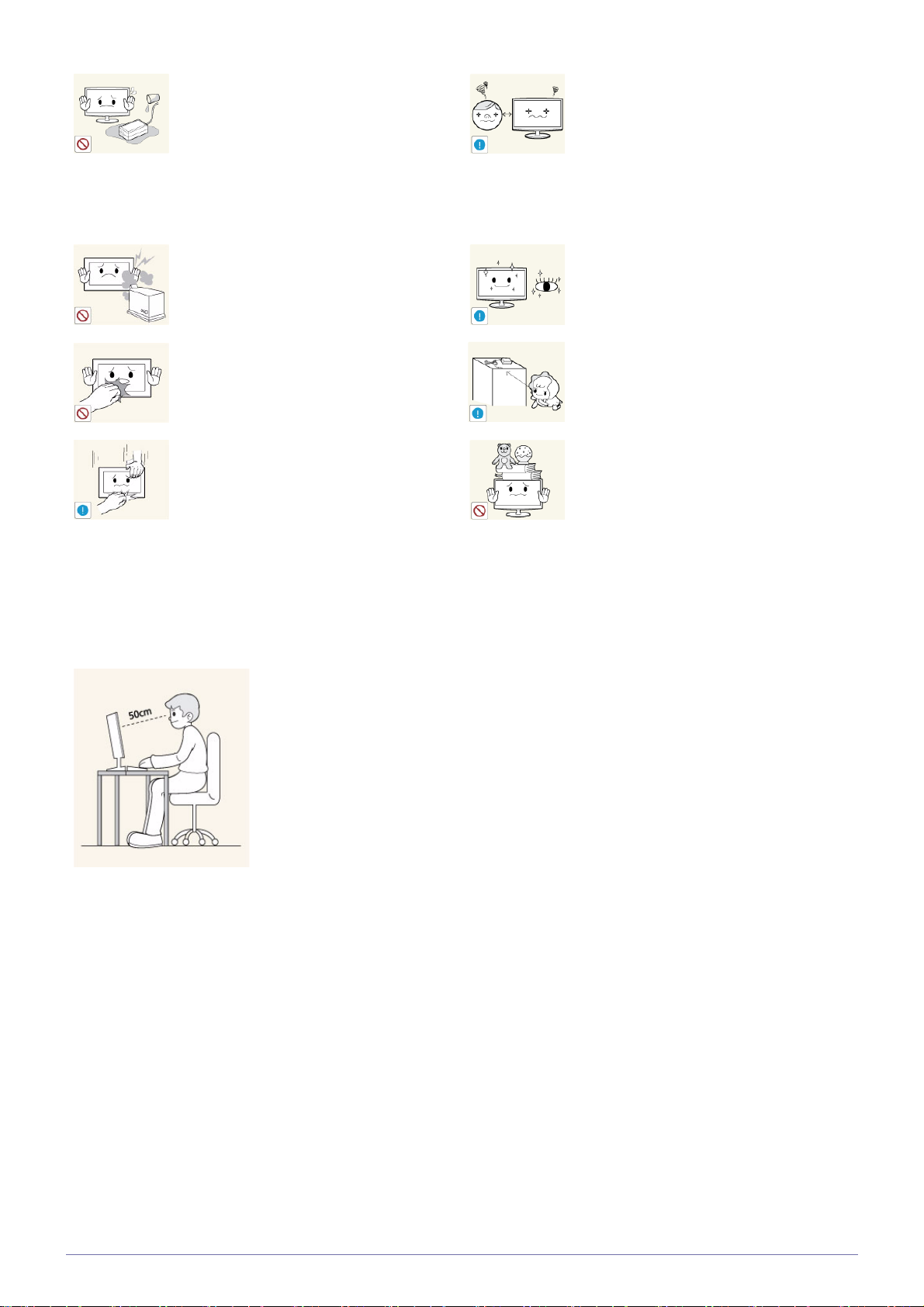
직류 전원 장치에 물이 들어가거나 젖게 하지
마세요
.
•
화재나 감전사고의 원인이 됩니다
•
특히, 눈, 비 등이 내리는 옥외나 물가에서
사용은 가급적 삼가세요
의
•
바닥 물청소시 직류 전원 장치가 젖지 않
주의
도록
바랍니다
.
.
.
제품 화면을 너무 가까이에서 지속적으로 사
시력이 나빠질 수 있습니다
용하면
.
제품 주위에서 가습기, 조리대 등을 사용하지
마세요
.
•
화재, 감전의 요인이 될 수 있습니다
제품을 장시간 켜 두었을 때는 디스플레이 패
뜨거우므로 만지지 마세요
널이
제품의 각도나 스탠드 높이를 조정할 때는 주
의하세요
손이나 손가락이 껴서 부상의 원인이
•
•
또한 무리하게 기울이면 제품이 넘어져서
부상의 원인이 될 수 있습니다
제품의 올바른 사용자세
.
.
.
될 수 있습니다
.
,
.
제품을 사용할 때 올바른 자세로 사용하세요
제품을 1시간 사용 후 5분 이상 눈의 휴식을 가
.
지세요
•
눈의 피로를 덜어 줍니다
소형 액세서리는 어린이의 손이 닿지 않게 보
관하세요
제품 위에 무거운 물건을 올려놓지 마세요
.
.
•
고장 및 상해를 입을 수 있습니다
.
.
.
등은 똑바로 세우세요
•
•
눈과 화면과의 거리는
해주세요
치하게
•
화면에 반사광이 생기지 않도록 각도를 조정하세요
팔은 겨드랑이와 수직이 되게 하고 손등과 수평을 유지하세요
•
•
팔꿈치는
•
무릎은
90도
있도록 높이를 조정하세요
래에
.
90도
각도를 유지하세요
이상의 각도를 유지하면서 발 뒤꿈치가 바닥에서 떨어지지 않고 팔이 심장보다 아
.
45~50 cm,
.
화면보다 조금 위에서 내려보시고 화면은 시선의 정면으로 위
.
.
.
1-4
주요 안전 사항
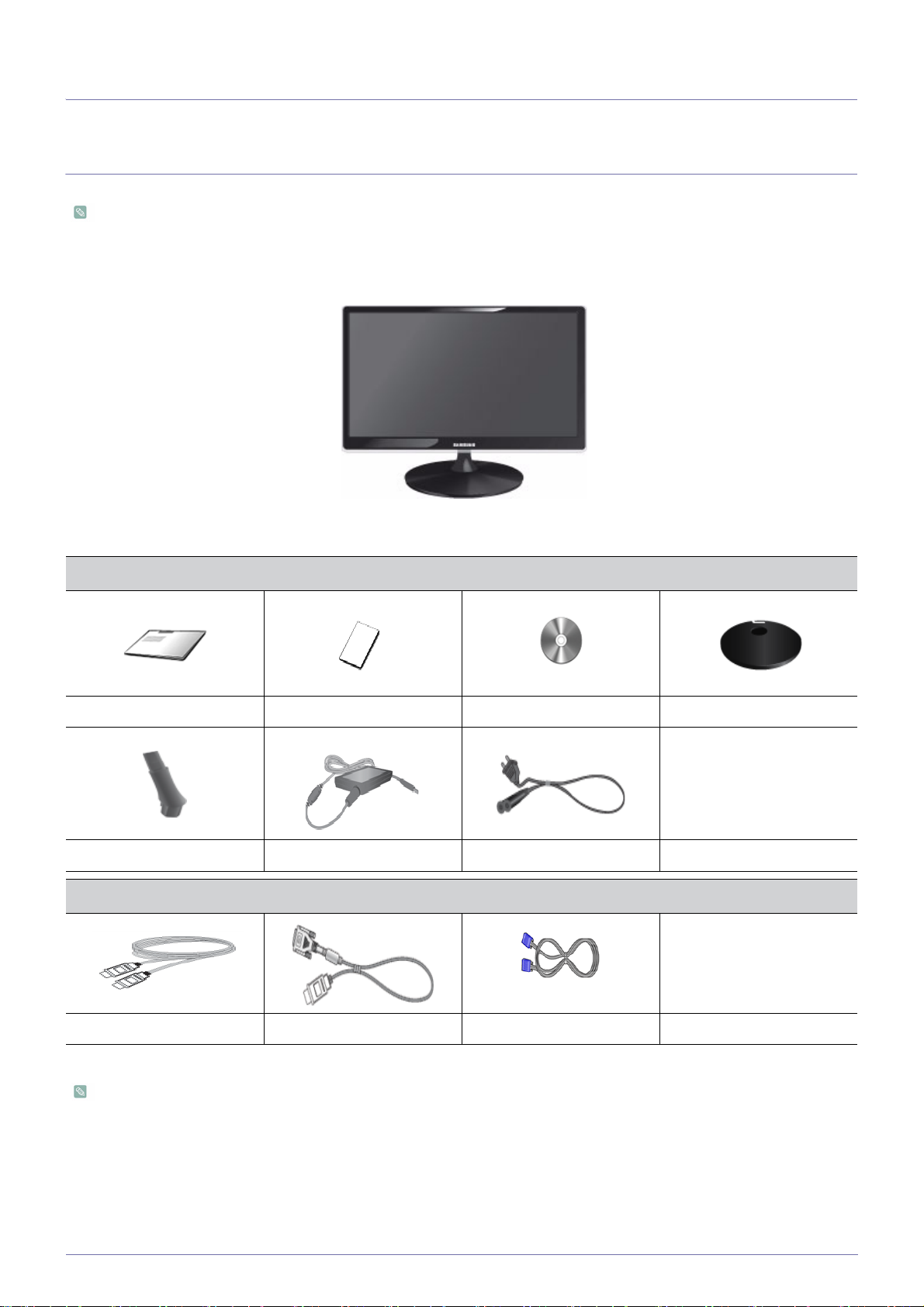
2
설치하기
2-1
구성품 확인
•
제품의 포장을 풀고, 모든 구성품이 있는지 확인하세요
•
포장상자는 나중에 이동할 경우를 대비하여 보관하세요
.
.
Monitor
부속품
제품 설치안내서 제품 보증서 사용자 설명서 받침대
받침대 연결부 직류 전원 장치 전원선
HDMI
케이블
구입하신 제품에 따라 제공되는 케이블이 다를 수 있습니다
HDMI - DVI
옵션
케이블
D-Sub
.
케이블
설치하기
2-1
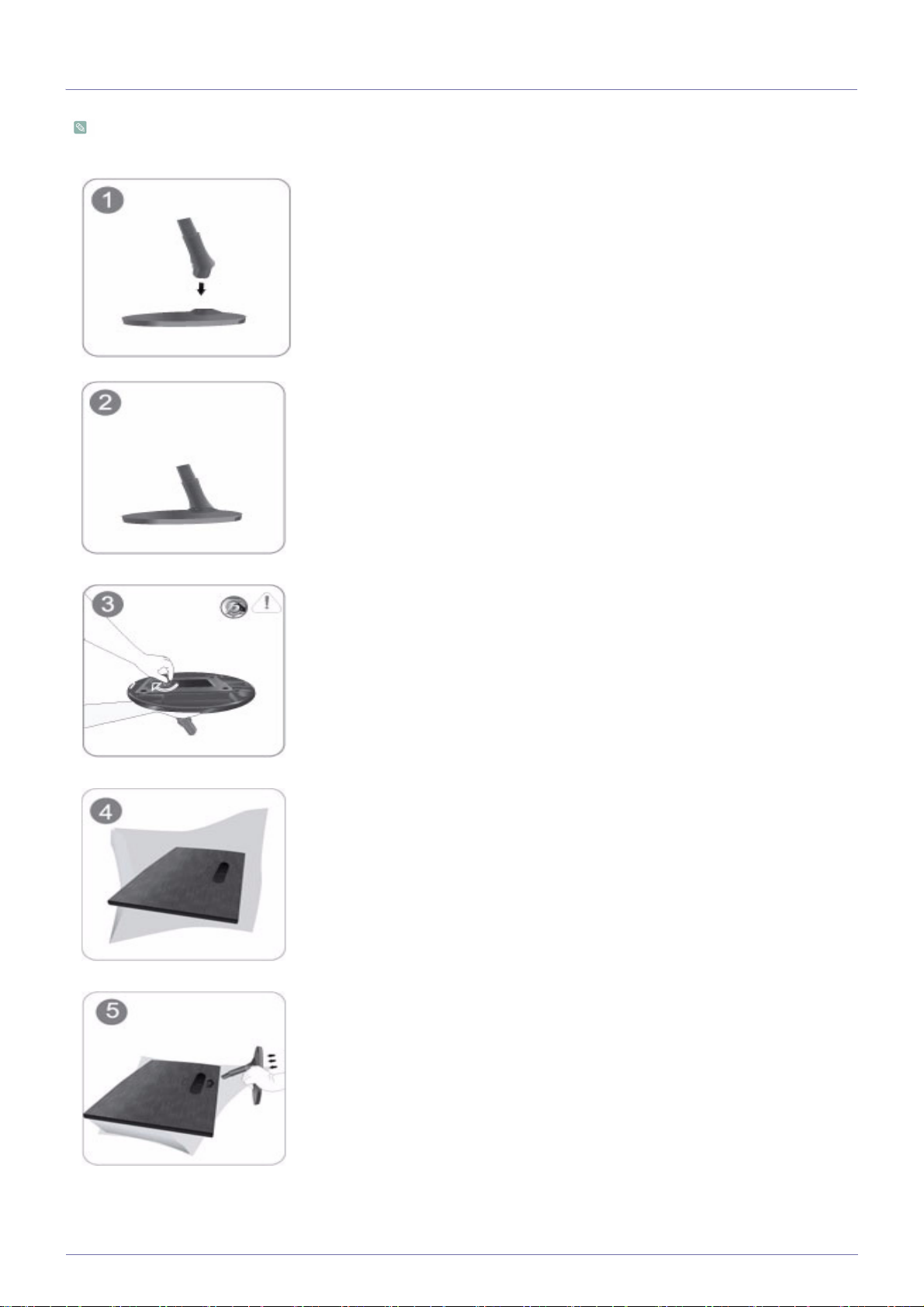
2-2
받침대 조립하기
제품을 조립하기 전에 평평하고 안전한 장소에서 제품의 화면을 아래로 향하도록 하세요
.
받침대에 받침대 연결부를 그림과 같은 방향으로 끼우세요
잘 끼워졌는지 확인합니다
받침대 밑면의 연결나사를 돌려 완전히 고정시켜줍니다
.
.
.
제품 보호를 위해 부드러운 천을 테이블 위에 깔고 그림과 같이 제품의 앞면이 바닥을 향하
합니다
도록
제품 본체 부분을 그림과 같이 손으로 잡습니다
조립된 받침대를 화살표 방향으로 밀어 넣습니다
.
.
.
2-2
설치하기
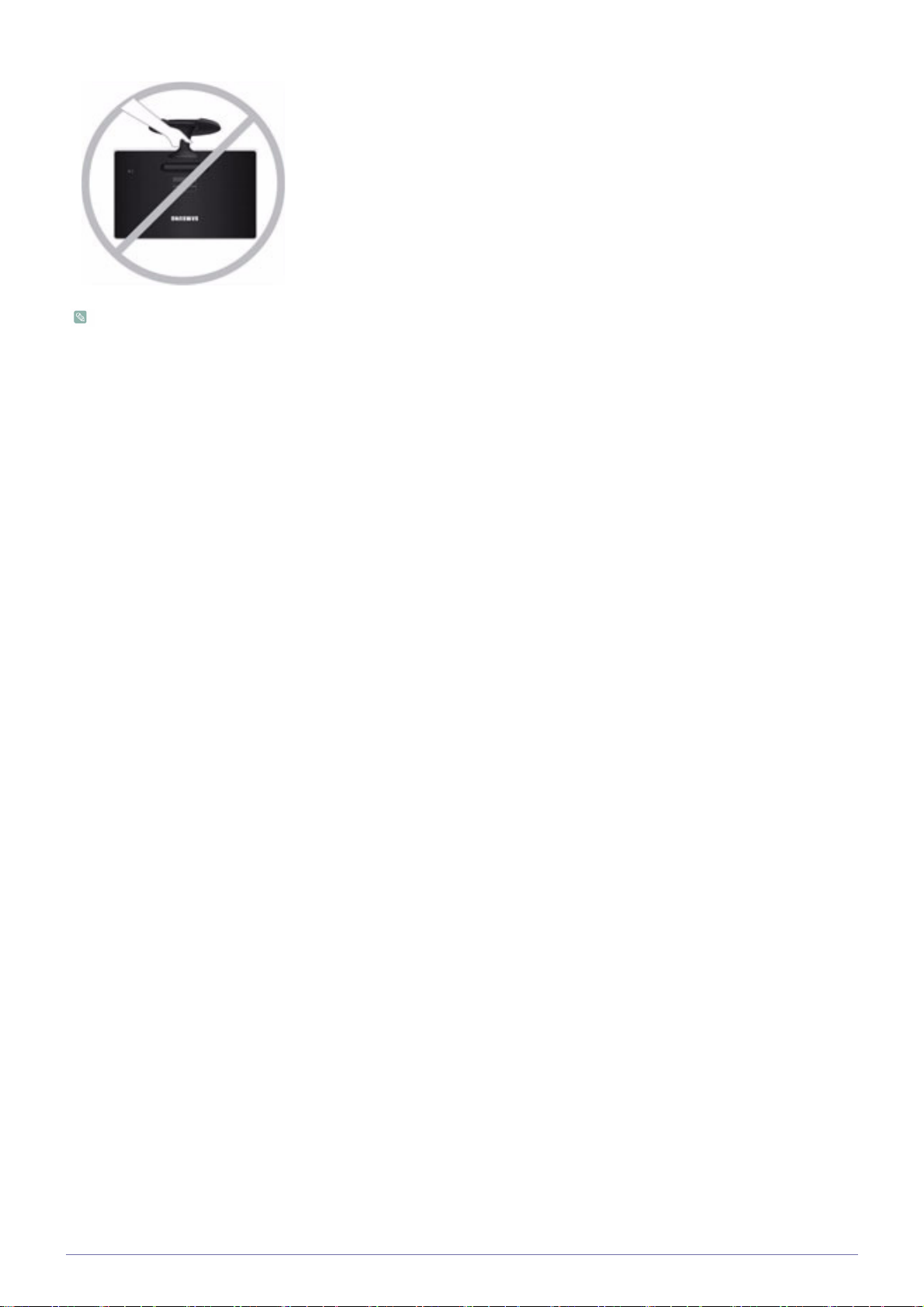
분해 순서는 조립 순서의 역순입니다.
※ 주의사항
스탠드
부분만 잡고 제품을 거꾸로 들지 마십시오
.
설치하기
2-2

2-3 PC와
연결
연결부는 제품에 따라 다를 수 있습니다
1.
사용하는
•
PC에 맞는 연결
그래픽 카드에서
•D-Sub
케이블로 제품의
D-Sub(<
방법을 선택하여 사용하세요
아날로그
>)
[RGB IN]
.
.
출력을 사용할 경우
단자와
PC의 [D-Sub]
단자를 연결하세요
.
그래픽 카드에서
•
•HDMI - DVI
HDMI IN
2.
어댑터를 뒷면의
(
전압은 자동으로 조절됩니다
DVI(<
케이블로 제품의
단자는
HDMI
[DC 12V/14V]
디지털
>)
출력을 사용할 경우
[HDMI IN]
전용모델만 제공 합니다
단자와
PC의 [DVI]
.
단자를 연결하세요
.
단자에 연결하세요.어댑터에 전원선을 연결하고 콘센트에 꽂아주세요
.)
.
2-3
PC와
연결이 끝나면 전원을 켜고 사용할 수 있습니다
.
설치하기

3.
그림과 같이 케이블을 연결하세요
.
설치하기
2-3

2-4 HDMI와
HDMI
선으로 디지털 출력 단자 기기의
연결
HDMI 출력
단자와 제품의
[HDMI IN]
단자를 연결 하세요
.
HDMI IN
단자는
HDMI
전용모델만 제공 합니다
.
2-4
설치하기

2-5
도난 방지용 잠금 장치
도난 방지용 잠금 장치는 공공장소에서도 안심하고 사용할 수 있도록 하는 장치입니다. 잠금 장치의 모양과 잠금 방식은 제조회사별로 다
를 수 있으므로, 자세한 사항은 잠금 장치에 동봉된 사용설명서를 참조하세요. 잠금 장치는 별도로 구입하셔야만 합니다
.
도난 방지용 잠금장치는 별매품 입니다.
도난 방지용 잠금 장치를 하려면
1.
도난 방지용 잠금 장치 케이블을 책상이나 무거운 물체에 고정하세요
2.
잠금장치 케이블의 한쪽 고리 사이로 잠금장치가 달린 케이블 끝을 밀어 넣으세요
.
.
3.
잠금장치를 제품 뒷면에 있는 도난 방지용 잠금장치 홈
4.
잠금장치
()를
•
정확한 사용법은 잠금장치와 함께 제공된 사용설명서를 참고하세요
•
잠금 장치는 전자제품 전문매장이나 인터넷에서 구입하세요
잠그세요
.
()에
꽂으세요
.
.
.
설치하기
2-5

3
사용하기
3-1
제품을 구입한 후 전원을 켜면 최적 해상도 설정에 대한 안내 메시지가 화면에 나타납니다
원하는 언어를 선택한 후 최적 해상도로 설정하세요
최적해상도 설정
.
▲/▼
:
원하는 언어를 선택합니다
:
MENU
•
최적해상도로 설정하지 않을 경우, 제품을 껐다 켜도 총 3회까지 일정시간 동안 나타납니다
•
최적해상도를 설정하려면
•PC의
•
•'설정'
전원을 끈 상태에서 구입한 제품을 연결한 다음 전원을 켜세요
바탕화면에서 마우스의 오른쪽 버튼을 눌러 '속성'을 선택하세요
탭에서 최적해상도로 설정하세요
.
.
버튼을 누르면 안내 메시지가 사라집니다
.
.
.
.
.
.
3-1
사용하기

3-2
표준신호모드표
이 제품은 패널 특성에 의해 화면의 크기에 따라 최적의 화질을 구현할 수 있는 해상도가 한 가지로 지정되어 있습니다
따라서 화면 크기에 따라 지정된 최적해상도 이외의 해상도에서는 최적해상도에 비해 다소간 화질이 떨어질 수 있으므로 가급적 최
적해상도로
PC에서
르면
전달되는 신호가 다음의 표준신호모드와 같으면 화면을 자동으로 조정해 줍니다. 단
화면이 안 나오거나 전원 표시등만 켜질 수 있으므로 그래픽 카드 사용설명서를 참조하여 아래의 표와 같이 조정해 주세요
설정하여 사용하기 바랍니다
.
, PC에서
전달되는 신호가 표준신호모드와 다
S24A350T
.
.
사용하기
3-2

해상도
IBM, 640 x 350 31.469 70.086 25.175 +/-
IBM, 720 x 400 31.469 70.087 28.322 -/+
MAC, 640 x 480 35.000 66.667 30.240 -/-
MAC, 832 x 624 49.726 74.551 57.284 -/-
MAC, 1152 x 870 68.681 75.062 100.000 -/-
VESA, 640 x 480 31.469 59.940 25.175 -/-
VESA, 640 x 480 37.861 72.809 31.500 -/-
VESA, 640 x 480 37.500 75.000 31.500 -/-
VESA, 800 x 600 35.156 56.250 36.000 +/+
VESA, 800 x 600 37.879 60.317 40.000 +/+
VESA, 800 x 600 48.077 72.188 50.000 +/+
VESA, 800 x 600 46.875 75.000 49.500 +/+
VESA, 1024 x 768 48.363 60.004 65.000 -/-
VESA, 1024 x 768 56.476 70.069 75.000 -/-
수평 주파수
(KHZ)
수직 주파수
(HZ)
클럭 주파수
(MHZ)
극성
(수평/수직) (H/V)
VESA, 1024 x 768 60.023 75.029 78.750 +/+
VESA, 1152 x 864 67.500 75.000 108.000 +/+
VESA, 1280 x 800 49.702 59.810 83.500 -/+
VESA, 1280 x 800 62.795 74.934 106.500 -/+
VESA, 1280 x 960 60.000 60.000 108.000 +/+
VESA, 1280 x 1024 63.981 60.020 108.000 +/+
VESA, 1280 x 1024 79.976 75.025 135.000 +/+
VESA, 1440 x 900 55.935 59.887 106.500 -/+
VESA, 1440 x 900 70.635 74.984 136.750 -/+
VESA, 1600 X 1200 75.000 60.000 162.000 +/+
VESA, 1680 X 1050 65.290 59.954 146.250 -/+
VESA, 1920 X 1080 67.500 60.000 148.500 +/+
수평주파수
화면의 좌측에서 우측 끝까지 가로선 한개의
는
kHz로
나타냅니다
.
Line을
주사하는 데 걸리는 시간을 수평주기라 하고 이의 역수를 수평주파수라고 합니다. 단위
수직주파수
제품 화면을 소비자가 보게 하기 위해 형광등처럼 1초에 같은 화면을 수십번 반복하여 나타내어야 하는데 이 정도를 수직주파수라고 하며
다른말로
3-2
Refresh Rate
라고도 하며 단위는
Hz로
나타냅니다
.
사용하기
,

3-3
제품 드라이버 설치
드라이버를 설치하면 해상도 및 주파수를 제품에 맞게 설정할 수 있습니다. 설치 드라이버는
된
파일에 이상이 있을 때는 서비스 센터나 삼성전자 홈페이지
1.
드라이버 설치용
2.
"Windows Driver"를
3.
이후의 설치 방법은 화면의 지시사항을 따르세요
4.
귀하의 제품 모델을 모델 목록에서 선택하세요
CD를 CD-ROM
마우스로 클릭하세요
드라이브에 넣으세요
.
.
.
.
(www.samsung.com/sec)를
CD에
포함되어 함께 제공됩니다. 제공
방문하여 다운로드 받으세요
.
5.
적절한 해상도와 화면 재생 빈도가 디스플레이 제어판 설정에 나타나는지 확인합니다. 자세한 정보는
.
하세요
Windows
운영체제 문서를 참조
사용하기
3-3

3-4
제품 조작 버튼 설명
제품 조작 버튼
•
제품 조작 버튼을 누르면
•
제품 조작 버튼을 누르면 화면 메뉴로 진입하기 전
OSD Guide가
나타납니다
.
, OSD Guide가
표시됩니다(버튼의 기능을 보여주는
Guide).
화면 메뉴로 진입하고자 할 경우 해당하는 버튼을 한번 더 눌러주세요
•
•OSD Guide
는 기능 및 모델별로 다를 수 있습니다. 실제 제품을 참조해 주세요
ICON
MENU
화면 메뉴
OSD
* OSD
현재
설정
해제
(OSD : On Screen Display)를
를 빠져 나오거나
OSD 상위
조정 잠금
설정
되어진 상태를 유지하거나 타인이 재조정 할 수 없게
:
메뉴버튼을 5초 동안 누르고 있으면
:
메뉴버튼을 5초 동안 누르면
OSD조정 잠금
기능을 사용해도 밝기와 명암, 직접 버튼의 맞춤키
사용자가 맞춤키를 임의의 기능으로 설정 후 맞춤키
같습니다
• < Bright> - <
.
OSD의 <설정 및
있습니다
.
에코 세이빙
초기화
> -> <
.
.
설 명
엽니다
.
메뉴로 되돌아갈 때 사용됩니다
OSD조정 잠금
OSD조정 잠금
기능이 해제됩니다
[]
버튼을 눌렀을 때 나타나는 기능은 아래와
.
OSD 를
잠그는 기능입니다
기능이 설정됩니다
.
[]는
.
조정할 수 있습니다
> - <화면 크기>
맞춤키>에서 사용자가 원하는 기능으로 맞춤키를 설정할 수
.
.
3-4
▲/▼
OSD
메뉴화면에서 메뉴이동을 하거나 값을 조정할 때 사용됩니다
화면의 밝기를 조정합니다
기능을 선택할 때 누릅니다
메뉴화면이 없는 상태에서
[]
버튼을 눌러 입력신호를 전환할 때에나 전원을 켤 때, 선택한 입력신호를 확인할 수 있는 메
시지가
화면 좌측
상단에 나타납니다
.
.
[]
버튼을 누르면 입력신호(아날로그/디지털
.
.
/HDMI)가
아날로그 인터페이스만 지원하는 제품에서는 이 기능을 사용할 수 없습니다
전환됩니다
사용하기
.

ICON
설 명
AUTO
[AUTO]
버튼을 누르면 화면이 자동조정이 됩니다
아날로그 모드에서만 동작 합니다
.
.
디스플레이 등록 정보에서 해상도 설정을 변경하게 되면, 자동 조정 기능을 실행합니다
화면을 켜고 끌 때 누릅니다
•
제품 우측의 버튼은 터치식 버튼입니다
손가락으로 가볍게 터치해 주세요
•
.
.
.
전원 표시등
정상 작동시 불이 켜집니다
.
절전 기능에 대한 자세한 내용은 기타 정보의 절전 기능을 참조하세요. 제품을 장시간 사용하
지
않을
때에는 전력 소비를 줄이기 위해 전원선을 뽑아 두는 것이 좋습니다
.
.
사용하기
3-4

3-5
화면 조정 메뉴
(OSD:On Screen Display)
사용하기
화면 조정 메뉴
(OSD:On Screen Display)
구조
상위 메뉴 하위 메뉴
밝기 명암 선명도
화면
미세 조정 응답 속도
적녹청
메뉴 언어 에코 세이빙 꺼짐예약 동작/해제 꺼짐예약 설정
색상
크기 및
설정 및
정보
표시
위치
초기화
Color
감마
조정
위치 수직 위치 화면 크기 메뉴 수평 위치 메뉴 수직 위치
수평
초기화
PC/AV
모드 키반복 시간설정 맞춤키 자동 입력 선택 메뉴 표시 시간
투명도
메뉴
모니터 기능은 모델마다 다를 수 있습니다.실제 제품을 참조해 주세요
화면
주파수 조정
바탕색
조정
HDMI 블랙
Bright
레벨
.
3-5
메뉴
밝기
명암
선명도
밝기를 조정합니다
화면의
• <Bright>
•<
에코 세이빙> 가 설정되어 있는 경우 사용할 수 없는 메뉴입니다
화면의 명암을 조정합니다
• <Bright>
• <Color>
윤곽을 조정합니다
화면의
• <Bright>
• <Color>
설 명
.
가 <동영상 명암 조정>모드일 때에는 지원하지 않습니다
.
.
.
가 <동영상 명암 조정> 모드와 <영화> 모드일 때에는 지원하지 않습니다
가
<Full>
모드와
<Intelligent>
모드일 때에는 지원하지 않습니다
.
.
가 <동영상 명암 조정> 모드와 <영화> 모드일 때에는 지원하지 않습니다
가
<Full>
모드와
<Intelligent>
모드일 때에는 지원하지 않습니다
.
.
.
사용하기

메뉴
설 명
Bright
문서 편집, 인터넷, 게임, 영화 등 다양한 사용자 환경에 맞게 미리 설정된 최적 화면을 제공합니다
•<
사용자 조정
>
설정된 화면 모드가 사용자의 기호에 맞지 않을 경우 <밝기>와 <명암>을 직접 조정합니다
.
.
•<표준 화면>
문서 편집 및 인터넷(글자+그림) 환경에 적합하게 설정된 화면을 제공하는 모드입니다
.
•<게임>
그래픽이 많고 화면 전환이 빠른 게임환경에 적합한 화면 모드입니다
.
•<영화>
엔터테인먼트(동영상
•<
동영상 명암 조정
, DVD 등)
>
환경을 위하여 텔레비전 수준의 밝기와 선명도를 가진 화면 모드입니다
화면의 명암을 자동 조정하여 전체적으로 밝고 어두움의 균형을 맞춥니다.
HDMI
케이블을 통해 외부 입력이 연결되어 있고
기본값으로 4가지 자동 화면 설정 옵션(<선명한 화면
<PC/AV 모드>는 <AV>로
>, <표준 화면>, <
부드러운 화면
설정된 경우
>, <
, < Bright>는
사용자 조정
>) 으로
설정할 수 있습니. 모니터에 설정된 화면 모드를 선택하거나, 사용자가 원하는 대로 화면의 분위기를 바꿉니
. <
선명한 화면
다
•<
선명한 화면
표준 화면보다 선명한 화질을 원할때 선택합니다
•<
표준 화면
주위 밝기가 밝을 때 선택합니다. 선명하게 볼 수 있습니다
•<
부드러운 화면
주위 밝기가 어두울 때 선택합니다. 절전 및 눈의 피로를 줄여 줍니다
•<
사용자 조정
사용자가 직접 조정한 화면상태로 보고자 할 때 선택합니다
<에코
>,<표준 화면>, <
부드러운 화면
>, <
사용자 조정
>, 중
하나를 선택합니다
>
.
>
.
>
.
>
.
세이빙> 가 설정되어 있는 경우 사용할 수 없는 메뉴입니다
.
.
.
주파수 조정
미세 조정
화면상에
수직으로 나타나는 노이즈(줄무늬)를 제거합니다
.
조정을 한 후에는 화면위치가 바뀔 수 있으므로 <수평 위치>조정 메뉴를 사용하여 화면이 가운데로 오도록
재조정 하세요
아날로그 모드에서만 동작 합니다
화면상에
미세 조정>으로 노이즈가 완전히 제거되지 않으면 <주파수 조정>을 한 다음 <미세 조정>을 다시 하세요
<
아날로그 모드에서만 동작 합니다
.
.
수평으로 나타나는 노이즈(줄무늬)를 제거합니다
.
.
.
사용하기
3-5

메뉴
응답 속도
설 명
액정 패널의 응답 속도를 패널 자체가 갖고 있는 속도보다 빠르게 하여, 동영상 화면을 기존보다 선명하고 자
연스럽게
•<
표준
•<
빠르게
•<
가장 빠르게
•
•
보여지도록 하는 기능입니다
>
>
>
동영상을 시청하지 않을 때는 표준 또는 빠르게로 설정할 것을 권장합니다
모니터 기능은 모델마다 다를 수 있습니다.실제 제품을 참조해 주세요
.
.
.
HDMI 블랙
색상
레벨
비디오 입력 신호에 따라 <표준
•
HDMI를 통해 DVD나
,
명암이 떨어짐, 색상이 약해짐 등)가 발생할 수 있습니다. 이 때
생
.
하세요
•<
표준
>
셋톱박스 등을 연결하여 시청할 경우, 연결된 외부기기에 따라 화질열화(블랙 레벨 발
> / <
빠르게
> / <가장
•<낮음>
•
외부기기가
• <HDMI
<HDMI > 로
연결된 경우에만 사용할 수 있습니다
블랙 레벨> 기능은 일부 외부기기와 호환이 되지 않을 수도 있습니다
빠르게> 중 최적 모드를 선택하시면 됩니다
HDMI 블랙
레벨을 설정하여 화질을 조정
.
.
.
3-5
사용하기

메뉴
적
녹
청
Color
설 명
삼성전자가 독자적으로 개발한 디지털 화질개선 신기술로 화질 변화 없이 자연색을 보다 선명하게 표현해줍
.
니다
해제
•<
> - < Color>
•<데모> - < Color>
• <Full> -
• <Intelligent> -
화면의
스킨영역을 포함한 더욱 선명한 화질을 볼 수 있습니다
스킨영역을 제외한 다른 부분의 채도를 향상 시켜줍니다
적색의 값을 사용자의 기호에 맞게 조정합니다
<Color>
녹색의 값을 사용자의 기호에 맞게 조정합니다
화면의
<Color>
청색의 값을 사용자의 기호에 맞게 조정합니다
화면의
<Color>
기능을 해제합니다
.
동작상태와 일반적인 상태를 비교할 수 있습니다
.
가
<Full>
모드와
<Intelligent>
모드일 때에는 지원하지 않습니다
.
가
<Full>
모드와
<Intelligent>
모드일 때에는 지원하지 않습니다
.
가
<Full>
모드와
<Intelligent>
모드일 때에는 지원하지 않습니다
.
.
.
.
.
.
바탕색 조정
감마 조정
< Bright>를 <
크기 및 위치
사용자의 기호에 따라 바탕색을 변경할 수 있습니다
•<
차갑게
2> - 화면 색
•<
차갑게
1> - 화면 색
•<표준> - 표준
•<
따뜻하게
•<
따뜻하게
•<
사용자 조정
1> - 화면 색
2> - 화면 색
온도를 차갑게 1보다 더 차가운 색으로 설정합니다
온도를 차가운 색으로 설정합니다
바탕색입니다
.
온도를 따뜻한 색으로 설정합니다
온도를 따뜻하게 1보다 더 따뜻한 색으로 설정합니다
> -
사용자가 직접 조정한 화면상태로 보고자 할 때 선택합니다
.
.
.
설정된 바탕색이 사용자의 기호에 맞지 않을 경우, RGB 값을 직접 조정합니다.
<Color>
감마
모드 조정 시 중간
•
<모드1> - <모드2> - <모드3>
동영상 명암 조정> 및 <영화> 모드로 설정하면 사용 불가능합니다
가
<Full>
모드와
<Intelligent>
모드일 때에는 지원하지 않습니다
명도를 가진 색의 밝기를 변경할 수 있습니다
.
.
.
.
.
.
사용하기
3-5

메뉴
설 명
수평 위치
수직 위치
화면 크기
화면의 위치를 왼쪽 또는 오른쪽으로 조정합니다
•
아날로그 모드에서만 동작 합니다
• AV
치
모드일 때
(범위: 0-6)를
720P나 1080i 또는 1080P
조절하세요
.
.
화면의 위치를 위쪽 또는 아래쪽으로 조정합니다
•
아날로그 모드에서만 동작 합니다
•AV
모드일 때
(범위: 0-6)를
치
아날로그
PC
신호
•<자동> -
와이드
•<
•
•
(D-SUB) 또는
입력되는 신호의 화면 비율에 따라 화면이 보여집니다
> -
입력되는 신호의 화면 비율에 관계없이 화면 전체에 보여집니다
표준 모드표에 제공되지 않는 신호는 지원하지 않습니다
최적 해상도로 설정되어 있으면 <화면 크기>를 <자동> 또는 <와이드>로 설정하여도 화면에 변화가
없습니다
AV
신호
• <4 : 3> - 4 : 3
• <16 : 9> - 16 : 9
720P나 1080i 또는 1080P
조절하세요
디지털
.
비율의 화면 크기로 보여집니다
비율의 화면 크기로 보여집니다
•<화면 맞춤> - HDMI 또는 DVI
화면
상태로 보여집니다
본
외부입력이
HDMI 또는 DVI 로
.
입력모드에서
.
.
(DVI) 전용
연결되고
, <PC/AV 모드>가 <AV> 일 때만
.
신호가 입력되는 경우
.
신호가 입력되는 경우
모델은 해당되지 않습니다
.
.
.
.
720P, 1080i, 1080P
신호를 입력한 경우 화면의 잘림없이 원
, <화면 맞춤>을
, <화면 맞춤>을
.
.
설정할 수 있습니다
선택한 후 수평 위
선택한 후 수직 위
.
메뉴 수평 위치
메뉴 수직 위치
설정 및 초기화
OSD의 수평
OSD의 수직
위치를 조정합니다
위치를 조정합니다
.
.
3-5
사용하기

초기화
메뉴 언어
메뉴
화질
및
•<
예
언어를
제품의
설 명
색상의 값을 제품을 구입한 상태로 되돌릴 때 사용하세요
> - <
아니오
>
선택하세요
.
OSD에만
적용됩니다
. PC의 다른
기능에는 영향을 미치지 않습니다
.
.
에코 세이빙
꺼짐예약 동작/해제
꺼짐예약 설정
디스플레이 패널의 전류를 낮춰 저전력 모드를 제공하는 기능입니다
•<75%>
<75%>
를 선택하면, 전력소모량은 기본 설정 값의 약
75%가
됩니다
•<50%>
<50%>
를 선택하면, 전력소모량은 기본 설정 값의 약
•<
해제
>
<
해제> 를 선택하면, 이 기능은 꺼집니다
<Bright>
꺼짐예약을
•<
설정한
PC 와
세요
동작 또는 해제
해제
> - <동작>
시간이 되면 자동으로 전원을 끕니다
<
꺼짐예약 동작/해제>를<동작>으로 설정해야만 사용 가능한 기능입니다
연결하여 사용할 경우
.
•
아날로그모드는 지원하지 않습니다
가 <동영상 명암 조정>모드일 때에는 지원하지 않습니다
합니다
.
'PC'로
설정하고
.
.
, AV
.
50%가
됩니다
기기와 연결하여 사용할 경우에는
.
.
.
.
.
'AV'로
설정하여 사용하
PC/AV
모드
키반복 시간설정
맞춤키
자동 입력 선택
사용하기
또는
•16:9
•
모니터가 디지털
표시되면
됩니다
누르고 있을때 버튼의 반응 속도를 제어하는 기능입니다
버튼을
16:10 등
MENU
.
와이드 모델만 제공됩니다
(Digital) 또는 HDMI
모드일 때 절전 모드가 되거나 <케이블 연결 확인> 메시지가
.
버튼을 누르세요. 표시되는 메뉴 화면
(OSD)에서 <PC> 또는 <AV>로
.
설정하시면
<가속반복>, <1 초간 반복>, <2 초간 반복> 단위로 조정이가능하며 <키반복 없음> 로 설정하면 버튼
을 누를 때만 반응합니다.
사용자가
• < Bright> - <
•<자동> -
•<
아래의 기능 중 한 가지로 맞춤키의 기능을 설정할 수 있습니다
에코 세이빙
입력된 신호를 자동으로 인식합니다
수동
> -
사용자가 직접 입력 신호를 선택해야 합니다
아날로그
(D-SUB) 또는
디지털
> - <화면 크기>
.
(DVI) 전용
모델은 해당되지 않습니다
.
.
.
3-5

메뉴
일정
시간 동안 OSD를
설 명
조정하지 않으면 자동으로 사라집니다
.
메뉴 표시 시간
메뉴 투명도
정보 표시
메뉴
가 자동으로 사라지는 시간을 설정하는 기능입니다
OSD
•<5
초
> - <10 초> - <20 초> - <200 초>
OSD의
투명도를 선택합니다
•<
해제
> - <동작>
.
.
설 명
정보 표시
PC
시스템에서 설정한 현재 사용중인 주파수와 해상도를 보여줍니다
아날로그 인터페이스만 있는 모델의 경우
되지
않습니다
.
, <정보 표시>
.
메뉴에 <아날로그/디지털
/HDMI>
옵션이 표시
3-5
사용하기

4
소프트웨어 설치
4-1 Natural Color
Natural Color 란?
내츄럴 컬러
프린터간 색상 일치를 제공합니다
네추럴 컬러는 웹사이트로 제공 됩니다. 설치하려면 아래 사이트에서 다운로드 받아 설치 하세요
http://www.samsung.com/sec/consumer/learningresources/monitor/naturalcolorexpert/NC_download.html
(Natural Color)는
삼성전자가 개발한 컬러 운영 시스템으로, 삼성 제품에만 사용이 가능하며 제품의 출력 색상 조정과 제품과
.
.
소프트웨어 설치
4-1

4-2 MagicTune
MagicTune
MagicTune은 각
이란
?
모니터 기능에 대한 자세한 설명과 알기 쉬운 지침을 통해 조정 작업을 도와주는 소프트웨어 유틸리티입니다
제품의 조작 버튼을 이용하지 않고, 마우스 및 키보드만으로 모니터를 조정할 수 있습니다
설치
1.
먼저 설치
2.
MagicTune™ 설치
3.
설치 언어를 선택 하고 [다음]을 클릭합니다
4.
이후의 설치 방법은 화면의 지시사항을 따르세요
CD를 CD-ROM
드라이브에 넣으세요
프로그램을 클릭합니다
.
.
메인 화면의 소프트웨어 설치를 위한 팝업 화면이 뜨지 않을 경우
.
.
•
설치 후 재부팅을 하지 않을 경우 정상적으로 동작하지 않을 수 있습니다
•PC
시스템 및 제품 사양에 따라
•실행
아이콘이 나타나지 않을 때는
MagicTune™ 실행
F5 Key 를 눌러
아이콘이 나타나지 않을 수 있습니다
주십시오
.
CD Rom 내의 MagicTune 실행
.
.
.
파일로 설치 하세요
.
.
설치시 제한 사항 및 문제점
MagicTune™의
시스템 요구사항
OS
•Windows 2000
•Windows XP Home Edition
•Windows XP Professional
•Windows Vista 32
•Windows 7 32
MagicTune™은 Windows 2000
하드웨어
•32MB
•60MB
자세한 내용은 웹 사이트를 참고하세요
설치는 그래픽 카드, 머드보드, 네트워크 환경 등의 영향을 받을 수 있습니다
비트
비트
이상의 메모리
이상의 하드 디스크 공간
(MagicTune™)
이상에서 사용을 권장합니다
.
.
.
설치 제거
MagicTune™은 Windows [
MagicTune
4-2
™을 제거하려면 다음 단계를 수행하십시오
프로그램 추가/제거 옵션]을 사용해서만 제거할 수 있습니다
.
.
소프트웨어 설치

1.
시스템 트레이에서 [시작] 메뉴로 이동하고 [설정]을 선택한 다음 메뉴에서 [제어판]을 선택합니다
Windows XP의 경우 [시작]
2.
제어판에서 [프로그램 추가/제거] 아이콘을 엽니다
3.[추가/제거] 창에서 아래로 스크롤한 다음
4.[변경/제거]를 클릭하여 제거합니다
5.[예]를 클릭하여
6.
설치 제거가 완료되었다는 대화 상자가 나타날 때까지 기다립니다
MagicTune™의
MagicTune™ 기술 지원, FAQ(
메뉴에서 [제어판]을 선택합니다
.
MagicTune™을
.
제거를 시작합니다
질문과 대답
.
),
소프트웨어 업그레이드 등에 대한 정보를 보려면 당사의 웹 사이트를 방문하십시오
.
클릭하여 강조 표시합니다
.
.
.
.
소프트웨어 설치
4-2

4-3 MultiScreen
MultiScreen
이란
?
하나의 모니터 화면을 여러 개로 나누어 사용할 수 있습니다
설치
1.
먼저 설치
2.
MultiScreen 설치
3.
설치 마법사 화면이 나타나면 [다음]을 클릭합니다
4.
이후의 설치 방법은 화면의 지시사항을 따르세요
CD를 CD-ROM
프로그램을 클릭합니다
드라이브에 넣으세요
.
.
소프트웨어 설치를 위한 팝업 화면이 뜨지 않을 경우
.
.
•
설치 후 재부팅을 하지 않을 경우 정상적으로 동작하지 않을 수 있습니다
•PC
시스템 및 제품 사양에 따라
•실행
아이콘이 나타나지 않을 때는
MultiScreen실행
F5 Key 를 눌러
.
CD-Rom 내의 MultiScreen 실행
.
아이콘이 나타나지 않을 수 있습니다
주십시오
.
파일로 설치 하세요
.
.
설치시 제한 사항 및 문제점
MultiScreen의
시스템 요구사항
OS
•Windows 2000
•Windows XP Home Edition
•Windows XP Professional
•Windows Vista 32
•Windows 7 32
MultiScreen은 Windows 2000
하드웨어
•32MB
•60MB
삭제
[시작]
메뉴에서 [설정
설치는 그래픽 카드, 머드보드, 네트워크 환경 등의 영향을 받을 수 있습니다
비트
비트
이상의 메모리
이상의 하드 디스크 공간
]/[
제어판]을 선택하고
(MultiScreen)
이상에서 사용을 권장합니다
, [
프로그램 추가/삭제]를 두 번 클릭합니다
.
.
.
목록에서
4-3
MultiScreen을
선택한 후 [추가/삭제]단추를 클릭합니다
.
소프트웨어 설치

5
문제 해결
5-1
1.PC와 제품을 끄세요
2.
3.
4.
이 때에 제품 화면이 까만 상태로 나타나면
모니터 자체 진단하기
•
자체 진단 기능을 통해 제품이 제대로 작동하고 있는지 확인해 볼 수 있습니다
•
만약 제품과
자체
품
신호 케이블을 제품에서 분리합니다
제품을 켜세요
제품이 정상적으로 작동하면
PC가
제대로 연결이 되어 있으나, 제품 화면이 까만 상태로 있고 전원 표시가 깜박거리면, 다음의 방법을 통해서 제
진단을 실행하세요
.
.
, <
케이블 연결 확인> 메시지가 나타납니다
.
.
, PC 또는
.
.
연결선에 이상이 있는지 확인하세요. 제품은 이상이 없습니다
.
문제 해결
5-1

5-2
고장 신고 전 확인사항
서비스를 요청하기 전에 아래 사항들을 먼저 확인해 보세요. 문제가 해결되지 않는다면 가까운 삼성전자 서비스 센터로 문의하세요
.
화면이 안 나와요. 전원이 안 켜져요
전원선이 제대로 연결 되었나요
화면에 <케이블 연결 확인> 메시지가 나타났나요
화면에 <지원하지 않는 모드입니다
?
.> 라는
메시지가 나타나나요
?
화면에 영상이 나타나지 않으며 전원표시등이 1초 간격으로 깜빡
?
이나요
DVI
케이블을 사용하여 연결하였나요
?
.
전원선의 연결 상태를 확인해 주세요
(D-Sub
케이블을 연결한 경우
PC
와의 케이블 연결 상태를 확인해 주세요
케이블을 연결한 경우
(DVI
)
.
)
.
케이블이 정상적으로 연결되어 있는데도 화면에 메시지가 나타난
다면 제품의
[ ]
버튼을 눌러 입력신호를 다시 확인해 주세요
그래픽 카드에서 나오는 신호가 제품의 최대해상도 및 최대주파수
넘을
경우에 발생됩니다
를
?
.
최대해상도 및 주파수를 제품 성능에 맞도록 설정해 주세요
1.
절전 기능이 동작하고 있는 상태입니다. 마우스 또는 키보드의
아무 버튼을 누르면 다시 화면이 켜집니다
.
2.“케이블 연결 확인” 메시지가 5분 이상 표시될 경우 모니터는
Lossless
라이트가
가 부팅이 완료된 상태에서
PC
용하던
드에서는
습니다
모드로 전환됩니다
꺼집니다
중 DVI
비디오 신호를 출력하지 않아 화면이 나오지 않을 수 있
.
케이블을 분리했다가 다시 연결하면 일부 그래픽카
.
. Lossless
DVI
모드에서는 모니터의 백
케이블을 연결하거나
.
, PC를
.
사
[HDMI] 또는 [HDMI-DVI]
화면의 상하좌우에 여백이 생겨요
터
케이블로 모니터와
.
PC를
연결하면 모니
화면이 너무 밝아요. 화면이 너무 어두워요
화면 메뉴의 <명암>과 <밝기>를 조정해 보세요
<Bright>
를 <동영상 명암 조정>으로 설정해 두면 입력신호에 따라 화면의 밝기가 다를 수 있습니다
.
화면 조정 메뉴
화면조정 내용을 해제 했나요
?OSD
색상이 이상해요. 흑백으로 나타나요
화면전체가 셀로판 종이를 통해 보이는 것처럼 한가지 색상으로 보
?
이나요
케이블을 연결한 상태에서
DVI
화면에 여백이 나타나는 것은 모니터 문제가 아닙니다
및 그래픽카드로 인해 발생되는 현상으로, 그래픽카드 설정 부
PC
중 HDMI 또는 DVI Option
분
수
결할
있습니다
.
만약 그래픽 카드 설정 부분에서
크기 조정 항목이 없다면
업데이트한 후 확인하세요
자세한 조정 방법은 그래픽카드 카드 제조사 또는 컴퓨터 제조사
(
문의하세요
에
.)
PC를 다시
부팅해 주세요
.
부분에서 화면 크기를 조정하면 해
Option
부분의 하위 메뉴에 화면
,
그래픽카드 드라이버를 최신버젼으로
.
.
.
(OSD)가 안
나와요
.
조정 잠금 기능을 해제했나요
?
.
와의 케이블 연결 상태를 확인해 주세요
PC
PC
의 그래픽 카드를 다시 확실하게 끼워주세요
.
.
.
그래픽 카드가 제대로 설정 되어있나요
5-2
?
그래픽 카드 사용설명서를 참조하여 맞게 설정하세요
.
문제 해결

갑자기 화면 위치가 바뀌거나 안쪽으로 치우쳐요
.
그래픽 카드나 드라이버를 바꿨나요
해상도나 주파수를 제품에 맞게 바꿨나요
그래픽 카드가 제대로 설정 되어있나요
해상도나 주파수를 제품에 맞게 바꿨나요
윈도의 색상 설정이 제대로 되어 있나요
?[AUTO]
?
색상이
16비트(16색)
버튼을 눌러 자동 조정 기능을 실행해 보세요
?
초점이 흐려요
?
으로만 나와요. 그래픽 카드를 바꾼 후 색상이 달라졌어요
?
그래픽 카드에서 해상도나 주파수를 맞춰주세요
(
표준신호모드표 참조
그래픽 카드 사용설명서를 참조하여 맞게 설정하세요
.
그래픽 카드에서 해상도나 주파수를 맞춰주세요
표준신호모드표 참조
(
Windows XP :
색상을 다시 설정하세요.
Windows ME/2000 :
시 설정하세요.
Windows Vista :
설정에서 색상을 다시 설정하세요
플레이
Windows 7 :
조정 → 고급 설정 → 모니터에서 색상을 다시 설정하세요
(
자세한 방법은 컴퓨터
제어판 → 모양 및 개인 설정 → 디스플레이 → 해상도
)
)
.
제어판 → 모양 및 테마 → 디스플레이 → 설정
제어판 → 디스플레이 → 설정
제어판 → 모양 및 개인 설정 → 개인 설정 → 디스
.
Windows
사용설명서를 참조하세요
.
.
.
.
에서
에서 색상을 다
.
.)
그래픽 카드가 정확하게 설정되었나요
모니터를 연결한 후 '알수 없는 모니터
제품 드라이버를 설치했나요
그래픽 카드 사용설명서를 참조하여
모두
지원하는지 확인하세요
을
이 제품은 검은색 테두리 위에 투명 재질을 입혀 색이 은은히 묻어 나오도록 디자인 되었습니다. 이러한 디자인 특성으로 인해 보일 수 있
것으로, 제품에 하자가 있는 것은 아닙니다
는
PC
부팅시 비프음이 3번 이상 울리면
?
?
, PLUG&PLAY(VESA DDC)
Plug&Play(VESA DDC)
.
외관 테두리를 가까이에서 보았을 때, 작은 이물질 같은 게 보여요
.
PC
PC
본체를 서비스 받으시기 바랍니다
기능
부팅시 "삐삐" 소리가 나요
그래픽 카드의 드라이버에 맞게 다시 설정하세요
모니터를 찾았습니다.'라는 문구가 나타나요
드라이버 설치를 참조하여 제품 드라이버를 설치하세요
드라이버 설치를 참조하여 제품 드라이버를 설치하세요
.
.
.
.
.
.
.
문제 해결
5-2

5-3
궁금해요
주파수는 어떻게 바꾸나요
궁금해요
?
!
주파수는 그래픽 카드에서 바꿔야 합니다
Windows XP :
→
모니터를 선택해 주파수를 변경한 후 모니터 설정에서 재생
급
변경하세요
률을
Windows ME/2000 :
선택해 주파수를 변경한 후 모니터 설정에서 재생률을 변경하
터를
.
세요
Windows Vista :
플레이
모니터 설정에서 재생률을 변경하세요
Windows 7 :
조정 → 고급 설정 → 모니터를 선택해 주파수를 변경한 후 모니터
설정에서 재생률을 변경하세요
자세한 조정 방법은
(
Windows XP :
해상도를 바꾸세요
Windows ME/2000 :
바꾸세요
제어판 → 모양 및 테마 → 디스플레이 → 설정 →고
설정 → 고급 설정 →
제어판 → 모양 및 개인 설정 → 디스플레이 → 해상도
제어판 → 모양 및 테마 → 디스플레이 → 설정에서
.
이렇게 해 보세요
.
제어판 → 디스플레이 → 설정 → 고급 → 모니
제어판 → 모양 및 개인 설정 → 개인 설정 → 디스
모니터를 선택해 주파수를 변경한 후
.
PC나
그래픽 카드 설명서를 참조하세요
.
제어판 → 디스플레이 → 설정에서 해상도를
!
.
.
.)
해상도는 어떻게 바꾸나요
절전 기능은 어떻게 설정하나요
?
Windows Vista :
설정에서 해상도를 바꾸세요
플레이
Windows 7 :
조정에서 해상도를 바꾸세요
자세한 조정 방법은
(
Windows XP :
설정이나
기
Windows ME/2000 :
PC의 BIOS SETUP에서
나
?
Windows Vista :
설정이나
보호기
Windows 7 :
설정이나
기
(
자세한 방법은 컴퓨터
제어판 → 모양 및 개인 설정 → 개인 설정 → 디스
.
제어판 → 모양 및 개인 설정 → 디스플레이 → 해상도
.
PC나
그래픽 카드 설명서를 참조하세요
제어판 → 모양 및 테마 → 디스플레이 → 화면보호
PC의 BIOS SETUP에서
제어판 → 디스플레이 → 화면보호기 설정이
설정하세요
제어판 → 모양 및 개인설정 → 개인 설정 → 화면
PC의 BIOS SETUP에서
제어판 → 모양 및 개인설정 → 개인 설정 → 화면보호
PC의 BIOS SETUP에서
Windows
설정하세요
.
설정하세요
사용설명서를 참조하세요
.
설정하세요
.
.)
.
.)
5-3
문제 해결

6
기타정보
6-1
규격모델명
패널
동기 수평주파수
컬러
해상도 최적 해상도
입력 신호, 터미네이터시
제품규격
모델명
화면 크기
디스플레이 면적
픽셀 피치
수직주파수
최대 해상도
LS24A350
24.0 형 (61 cm)
531.36 mm (H) x 298.89 mm (V)
0.27675 mm (H) x 0.27675 mm (V)
30 ~ 81 kHz
56 ~ 75 Hz
16.7 M
1920x1080 @ 60 Hz
1920x1080 @ 60 Hz
RGB
아날로그
0.7 Vp-p ± 5%
분리형
, HDMI (High Definition Multimedia Interface)
H/V sync,
컴포지트
, SOG
S24A350T
TTL
레벨
(V high ≥ 2.0 V, V low ≤ 0.8 V)
최대픽셀 클럭
전원전압 본 제품은
PC
연결장치
치수 (폭x높이x깊이)/무게
환경 조건 동작 온도
저장 온도
스탠드 기울기
위의 규격내용은 성능개선을 위해 예고없이 변경될 수 있습니다.
B급 기기 (가정용 방송통신기자재)
164MHz (
뒷면의 라벨을 참조하세요
D-sub(15 Pin)
HDMI - DVI
HDMI - HDMI
578.6 x 359.1 x 59.2 mm (
578.6 x 438.7 x 239.2 mm (
: 10°C ~ 40°C (50°F ~ 104°F)
습도
: 10 % ~ 80 %,
:
-20°C ~ 45°C (-4°F ~ 113°F)
습도
: 5 % ~ 95 %,
0° ~21°( ±2°)
아날로그
100 ~ 240V를
, HDMI)
케이블 분리형
케이블 ,분리형
케이블 분리형
비액화
비액화
지원합니다.국가에 따라 규정된 전압이 다를 수 있으니 제품
.
스탠드 미장착 시
스탠드 장착 시
)
) / 3.6 kg
이 기기는 가정용(B급) 전자파적합기기로서 주로 가정에서 사용하는 것을 목적으로 하며, 모든 지역에서 사용할 수 있습니다
.(B급 기기는 A급 기기보다 전자파 방출이 적은 등급의 기기입니다.)
기타정보
6-1

6-2
절전 기능
이 모니터는 절전 기능이 있어 일정시간동안 사용하지 않으면 잠시 후 화면이 꺼지고 전원 표시등 색상도 바뀌면서 절전모드를 표시하여
전력소모를 줄여 줍니다. 절전 기능 동작시에는 전원이 꺼진 상태가 아니며, 마우스나 키보드의 아무 버튼을 누르면 다시 화면이 켜집니다
단, 절전 기능이 있는 컴퓨터와 연결하여 사용해야 동작합니다
절전 기능
정상동작 절전모드 전원끔
.
전원 표시등 색상 켜짐 깜빡임 꺼짐
소비전력
37 W 0.5 W 표준 0.5 W
표준
전원차단 스위치가 없는 경우는 전원선을 분리해야만 소비전력이 "0" Watt가 됩니다.
.
6-2
기타정보

6-3
고객 등록
온라인 고객등록은 이렇게
http://www.samsung.com/sec
...
접속한 다음, 먼저 회원가입을 하세요
삼성전자 인터넷 홈페이지
http://www.samsung.com/sec
본 고객등록을 위해서는 먼저 인터넷이 연결되어 있어야 합니다
.
.
기타정보
6-3

6-4
서비스 센터 안내
삼성전자 서비스는 고객의 입장에서 한 번 더 생각하고 확실한 기술과 따뜻한 인간미, 완벽한 고객시스템을 바탕으로 최상의 서비스를 제
공해 드리고자 항상 연구하고 있으며 고객의 생활 속에 가족과 같이 함께하는 회사가 되겠습니다
전화 번호와 주소는 예고 없이 변경 될 수 있습니다
.
.
서비스센터 대표전화번호(전국어디서나
)
1588-3366
고객 여러분의 궁금점을 언제나 친절하게 상담하겠습니다
제품 모델명, 일련번호
(Serial No.), 고장 상태,
연락처를 알려 주시면 보다 빠르게 서비스를 제공 받으실 수 있습니다
.
.
서비스센터 홈페이지
http://www.samsungsvc.co.kr
고객이 직접 원하는 날짜와 시간에 서비스 접수 및 실시간 사이버 상담이 가능한 사이버 서비스센터를 운영하고 있습니다
고객상담실
02-541-3000, 080-022-3000
[
한국서비스품질 우수기업
]
사후봉사가 우수한 기업에 국가기관인 지식 경제부
기술표준원이
품질을 보증하는 인증 마크
.
6-4
기타정보

6-5
재활용 정보
환경보호 및 자원 재활용을 위해 폐 전자제품은 다음과 같이 처리하셔야 합니다
무료 처리
.
삼성전자 대리점으로부터 제품을 새로 구입하고 기존 제품을 버리고자 하는 경우, 신제품 배달시 무료로 처리해 드립니다
유료 처리
신규 제품 구입 없이 기존에 사용하던 제품을 버리고자 하는 경우, 관할 동사무소에 연락하시어 처리하시면 됩니다
.
.
삼성전자의 [녹색경영
]
삼성전자는
방침
삼성전자의 녹색경영은 환경, 안전, 보건을 기업 경영 활동의 핵심요소로 인식하고 이를 적극 추진함으로써
인류의 풍요로운 삶의 구현과 지구환경 보전에 동참하겠다는 의지의 표현입니다
1992년 6월 환경 경영 체제
'을
발표한 데 이어
1996년 5월 [
구축을 통해 환경오염 사고를 예방하고, 지속적인 개선을 위한 '환경
녹색경영]을 선언하였습니다
.
.
기타정보
6-5
